Za više informacija o načinu korištenja telefona, molimo posjetite za preuzimanje korisničkog priručnika. Na web-mjestu također
|
|
|
- Maruša Mugoša
- пре 6 година
- Прикази:
Транскрипт
1 Za više informacija o načinu korištenja telefona, molimo posjetite za preuzimanje korisničkog priručnika. Na web-mjestu također možete pronaći odgovore na često postavljena pitanja, ažuriranja softvera putem aplikacije Mobilno ažuriranje i mnogo više.
2 Napomena: Ovo je korisnički priručnik za Alcatel U5 5044Y, 5044D, 5044T, 5044I. Pomoć Za dodatne informacije o često postavljenim pitanjima (FAQ), softveru i uslugama pogledajte sljedeće. Kako biste saznali više Pregledavanje često postavljenih pitanja (FAQ) Ažuriranje softvera telefona Pronalaženje serijskog broja ili IMEI koda Korištenje usluge jamstva Pregled pravnih informacija Korištenje ONETOUCH oblaka Korištenje ostalih Alcatel aplikacija Slijedite ove korake Idite na support/topfaq.json Ažurirajte putem FOTA alata ili putem aplikacije Ažuriranje sustava. Za preuzimanje alata za ažuriranje softvera na računalo, idite na support/softwareupgrade/list Serijski broj ili IMEI kôd (International Mobile Equipment Identity) možete pronaći na pakiranju. Ili na telefonu putem izbornika Postavke > Informacije o telefonu > Status. Slijedite savjete u ovim uputama. Zatim pogledajte informacije o službi za korisnike i servisnim centrima putem support/repairresult Idite u Postavke > Informacije o telefonu > Pravne informacije. Otvorite korisnički centar, a zatim dodirnite Dodatne informacije. Za pregled vodiča o korisničkom centru (možda neće biti dostupno na svim područjima) posjetite loginpage?requrl=/dashboard/index. Idite na appslist Sadržaj Sigurnost i uporaba...5 Radio valovi...9 Licence Opće informacije Vaš mobilni uređaj Tipke i priključci Početak rada Početni zaslon Unos teksta Korištenje tipkovnice na zaslonu Uređivanje teksta Poziv, popis poziva i kontakti Pozivi Popis poziva Imenik Poruke i e-pošta Poruke E-pošta Kalendar, sat i kalkulator Kalendar Sat Kalkulator Povezivanje Povezivanje na Internet Povezivanje na Bluetooth uređaj Spajanje na računalo putem USB-a Dijeljenje podatkovne veze telefona
3 6.5 Povezivanje na virtualne privatne mreže Povezivanje s uređajima putem značajke NFC Multimedijske aplikacije Fotoaparat Galerija Glazba Ostalo Datoteke Snimač zvuka Radio Ostale aplikacije Google aplikacije Chrome Gmail Karte YouTube Trgovina Play Drive Play Music Play Filmovi i TV Duo Fotografije Keep Postavke Wi-Fi i mreže Uređaj Osobno Sustav Najbolje za vaš telefon Ažuriranja Dodatna oprema Jamstvo Otklanjanje poteškoća Karakteristike Ovaj proizvod zadovoljava primjenjiva nacionalna SAR ograničenja od 2.0W/kg. Maksimalna specifična SAR vrijednost može se pronaći na stranici 10 ovog korisničkog priručnika. Prilikom nošenja proizvoda, odnosno uporabe dok se nalazi na tijelu, preporučamo uporabu odobrene dodatne opreme poput torbice ili drugog načina gdje je proizvod udaljen barem 5 mm od tijela. Primijetite da proizvod može emitirati čak i ukoliko telefonski poziv nije uspostavljen. ZAŠTITITE SVOJ SLUH Nemojte postavljati glasnoću na najvišu razinu za duži vremenski period kako biste spriječili moguće oštećenje sluha. Budite oprezni dok držite svoj uređaj uz uho kad se koristi zvučnik. 3 4
4 Sigurnost i uporaba... Preporučamo vam da pažljivo pročitate ovo poglavlje prije početka korištenja svog uređaja. Proizvođač ne preuzima nikakvu odgovornost za štetu koja može nastati uslijed nepravilne uporabe ili uporabe koja nije u skladu s ovdje navedenim uputama. Kako biste izbjegli slušne smetnje, preuzmite poziv prije nego što stavite telefon na uho. Također premjestite uređaj od uha dok koristite opciju zvučnika jer glasnoća može uzrokovati oštećenje sluha. Ne dozvoljavajte djeci korištenje i/ili igru s telefonom i dodatnom opremom bez nadzora. Ukoliko vaš uređaj ima uklonjivi poklopac ne zaboravite da vaš uređaj može sadržavati tvari koje mogu izazvati alergijsku reakciju. Ukoliko je vaš telefon izrađen iz jednog dijela, stražnji poklopac i baterija ne mogu se izvaditi. Ukoliko rastavite svoj telefon, jamstvo za uređaj neće biti primjenjivo. Također, rastavljanjem telefona može doći do oštećenja baterije i curenja tvari koje mogu izazvati alergijsku reakciju. SIGURNOST PRI PUTOVANJU: Budući da su istraživanja pokazala da korištenje mobilnog telefona u vožnji predstavlja stvarnu opasnost čak i uz korištenje bez uporabe ruku (komplet za vozila, slušalice...), vozačima se preporuča da se suzdrže od korištenja mobilnog telefona ukoliko vozilo nije zaustavljeno. U vožnji nemojte koristiti telefon ili slušalice za slušanje glazbe ili radija. Uporaba uređaja može biti opasna i zabranjena u nekim područjima. Kada je uključen, vaš uređaj emitira elektromagnetske valove koji mogu ometati elektronske sustave vozila kao što su sustav protiv blokiranja kotača (ABS) ili zračne jastuke. Kako biste spriječili probleme: - nemojte ostavljati telefon na vrhu upravljačke ploče ili u području otvaranja zračnih jastuka - provjerite kod vašeg koncesionara ili proizvođača automobila ima li upravljačka ploča odgovarajuću zaštitu od radio frekvencija vašeg telefona UVJETI UPORABE: Preporuča se da s vremena na vrijeme isključite vaš uređaj kako biste poboljšali njegove radne karakteristike. Isključite telefon prije ulaska u zrakoplov. Nemojte bojiti uređaj. Isključite telefon kada se nalazite u ustanovama za zdravstvenu zaštitu, osim u posebno označenim područjima. Mobilni telefoni, kao i brojni drugi uređaji koji su danas u redovitoj uporabi, mogu ometati druge električne ili elektronske uređaje ili opremu koja koristi radijske frekvencije. Isključite telefon kada se nalazite u blizini plina ili zapaljivih tekućina. Strogo poštujte sve znakove i upute koje su istaknute na skladištima goriva, benzinskim postajama, kemijskim postrojenjima ili unutar područja s potencijalno eksplozivnom atmosferom. Kada je uređaj uključen, trebate ga držati na udaljenosti od najmanje 15 cm od bilo kojeg medicinskoga uređaja kao što je elektrostimulator (pacemaker), slušni aparat ili inzulinska pumpa, itd. Posebno se napominje da u slučaju uporabe uređaja kod osoba koje imaju ugrađen neki medicinski uređaj, telefon trebaju držati na uhu na strani suprotnoj od ugrađenog uređaja. 5 6 Uvijek pažljivo postupajte s uređajem i dodatnom opremom i čuvajte ih na čistom mjestu bez prašine. Ne izlažite svoj uređaj nepovoljnim vremenskim utjecajima ili utjecajima iz okoliša (vlaga, kiša, prodiranje tekućine, prašine, morski zrak, itd.). Proizvođačev preporučeni raspon radne temperature je od -10 C do +55 C. Na temperaturama iznad 55 C čitljivost zaslona telefona može se umanjiti iako je ta pojava privremena i nije ozbiljna. Brojevi hitnih službi možda neće biti dostupni na svim mobilnim radio telefonskim mrežama. Za žurne pozive nikad se ne biste trebali oslanjati samo na svoj telefon. Nemojte sami otvarati, rastavljati ili popravljati svoj uređaj. Pazite da vam uređaj ne padne, nemojte ga bacati niti savijati. Nemojte koristiti telefon ukoliko je staklo zaslona oštećeno, napuknuto ili slomljeno kako biste izbjegli povrede. Koristite samo baterije, punjače baterija i opremu koju preporučuju TCL Communication Ltd. i pripadajuće podružnice, te koje su usklađene s modelom vašeg uređaja. TCL Communication Ltd. i pripadajuće podružnice odriču se svih odgovornosti za štetu uzrokovanu uporabom ostalih punjača i baterija. Ne zaboravite napraviti pričuvne kopije ili pisane bilješke svih važnih informacija pohranjenih na svom telefonu. Neke osobe mogu doživjeti epileptički napad ili nesvjesticu prilikom izlaganja treptajućim svjetlima ili tijekom igranja video igara. Do ovih napada ili nesvjestice može doći iako osoba nije prethodno imala slične probleme. Ako ste doživjeli ovakve napade ili nesvjestice ili ako su se događali u vašoj obitelji, potražite savjet liječnika prije uključivanja igara na uređaju ili treptajućih svjetala.
5 Roditelji bi trebali nadzirati djecu prilikom korištenja video igara ili drugih mogućnosti koje uključuju treptajuća svjetla na uređaju. U slučaju pojave sljedećih simptoma trebali biste prekinuti uporabu i potražiti savjet liječnika: grčevi, trzanje oka ili mišića, gubitak svijesti, neželjeni pokreti, gubitak orijentacije. Kako bi se ograničila mogućnost pojave ovakvih simptoma, poduzmite sljedeće mjere opreza: - nemojte se igrati ili koristiti mogućnosti s treptajućim svjetlima ako ste umorni ili pospani - odmarajte se najmanje 15 minuta svakog sata - igrajte se u prostoriji s upaljenim svjetlima - igrajte se na najvećoj mogućoj udaljenosti od zaslona - ukoliko tijekom igranja osjetite umor ili bolove u rukama, dlanovima ili ramenima, zaustavite se i odmorite nekoliko sati prije ponovnog igranja - ukoliko bol u rukama, dlanovima ili ramenima bude i dalje prisutna, zaustavite igranje te posjetite liječnika Dok igrate igre na vašem uređaju, povremeno možete osjetiti nelagodu u dlanovima, rukama, ramenima, vratu ili nekom drugom dijelu tijela. Slijedite upute kako biste izbjegli probleme poput upala tetive, sindroma karpalnog tunela ili nekog drugog koštano-mišićnog poremećaja. ZAŠTITITE SVOJ SLUH Nemojte postavljati glasnoću na najvišu razinu za duži vremenski period kako biste spriječili moguće oštećenje sluha. Budite oprezni dok držite svoj uređaj uz uho kad se koristi zvučnik. PRIVATNOST: Zapamtite da morate poštivati važeće zakonske odredbe i pravilnike u svojoj zemlji ili zemljama gdje ćete koristiti svoj mobilni uređaj, a koji se odnose na snimanje fotografija i zvukova vašim mobilnim uređajem. Slijedeći takve zakone i pravilnike možda je strogo zabranjeno snimanje fotografija i/ili glasova ljudi ili njihovih osobnih karakteristika te njihovo kopiranje i distribucija jer se to može smatrati povredom privatnosti. Ukoliko je to potrebno, na korisniku je isključiva odgovornost gdje sam mora dobiti odobrenje za snimanje privatnog ili povjerljivog razgovora te snimanje fotografija drugih osoba; proizvođač, prodavač ili zastupnik vašeg mobilnog uređaja (uključujući i operatora) odriču se svake odgovornosti do koje može doći zbog nepravilne uporabe vašeg uređaja. BATERIJA: Sukladno novoj zakonskoj regulativi o zaštiti zraka baterija u vašem proizvodu nije napunjena. Molimo, prvo ju napunite. Za uređaje koji nisu napravljeni iz jednog dijela: Poštujte sljedeće mjere opreza za uporabu baterije: - ne pokušavajte otvarati bateriju (radi rizika od toksičnih para i opekotina) - nemojte bušiti, rastavljati ili izazivati kratki spoj na bateriji - nemojte spaljivati, odlagati istrošenu bateriju u kućanski otpad ili ju pohranjivati na temperaturama iznad 60 C Baterije se moraju odlagati u skladu s važećim lokalnim pravilnicima o zaštiti okoliša. Bateriju koristite samo za svrhu za koju je i izrađena. Nikada ne koristite oštećene baterije ili one koje nisu preporučene od strane TCL Communication Ltd. i/ili podružnica. Za uređaje koji su napravljeni iz jednog dijela: Molimo, primijetite kako je vaš telefon napravljen iz jednog dijela, pa se stražnji poklopac i baterija ne mogu izvaditi. Obratite pažnju na sljedeće mjere opreza: - ne pokušavajte otvoriti stražnji poklopac - ne pokušavajte vaditi, zamijeniti ili otvarati bateriju - nemojte bušiti stražnji poklopac svog telefona - nemojte spaljivati, odlagati istrošenu bateriju u kućanski otpad ili ju pohranjivati na temperaturama iznad 60 C Vaš telefon i baterija, kao uređaj napravljen iz jednog dijela, mora biti odložen prema važećim lokalnim pravilnicima o zaštiti okoliša. Ovaj simbol na vašem telefonu, bateriji i dodatnoj opremi upućuje na to da se proizvodi na kraju svog životnog vijeka moraju prikupiti i propisno odložiti na prikupljalištima: - javna odlagališta otpada s posebnim posudama za ovakve dijelove - posude za prikupljanje na prodajnim mjestima Oni će se reciklirati na način da se spriječi izlazak tvari u okoliš, te da se pripadajući dijelovi mogu ponovno uporabiti. U zemljama Europske Unije: Ova odlagališta su besplatna. Svi proizvodi s ovom oznakom moraju se donijeti u ova odlagališta. 7 8
6 U zemljama koje nisu pod zakonskim odredbama Europske Unije: Dijelovi opreme s ovom oznakom ne smiju se bacati u uobičajeni otpad ako su zakonima na vašem području predviđene odgovarajuće ustanove za recikliranje i prikupljanje; umjesto toga trebaju se odnijeti u prikupljališta gdje će se i reciklirati. OPREZ: OPASNOST OD EKSPLOZIJE UKOLIKO JE BATERIJA ZAMIJENJENA ONOM NEODGOVARAJUĆE VRSTE. ODLAGANJE ISTROŠENIH BATERIJA U SKLADU S UPUTAMA. PUNJAČI: Električni punjači radit će samo u rasponu temperature od: 0 C do 40 C. Punjači izrađeni za vaš mobilni telefon ispunjavaju norme za sigurnu uporabu opreme informacijske tehnologije i uredske opreme. Punjači su također sukladni sa direktivom eko - dizajna 2009/125/EC. Uslijed različitih karakteristika primjene struje, punjač koji ste kupili u jednoj zemlji možda neće raditi u drugoj. Moraju se koristiti samo za ovu namjenu. Radio valovi... Prije puštanja u prodaju svi modeli mobilnih uređaja moraju imati izjavu o usklađenosti s međunarodnim normama (ICNIRP) ili s europskom direktivom 2014/53/EU (RED). Osnovni zahtjev ovih normi ili ove direktive je zaštita zdravlja i sigurnosti korisnika i svih ostalih osoba. OVAJ UREĐAJ USKLAĐEN JE S MEĐUNARODNIM ZAHTJEVIMA KOJI SE ODNOSE NA IZLAGANJE RADIO VALOVIMA Vaš mobilni uređaj je radio odašiljač/prijemnik. Izrađen je i proizveden u skladu s ograničenjima izlaganja radio frekvencijama (elektromagnetskim poljima radio frekvencije) preporučenim međunarodnim smjernicama. Smjernice su pripremile neovisne znanstvene organizacije (ICNIRP) i sadrže značajnu sigurnosnu granicu kako bi se osigurala sigurnost svih osoba, neovisno o njihovoj dobi i zdravstvenom stanju. Norma izlaganja mobilnih uređaja određena je mjernom jedinicom poznatom kao Specifična brzina apsorpcije ili SAR. Ograničenje specifične brzine apsorpcije za mobilne uređaje iznosi 2 W/kg. Ispitivanja za određivanje razine Specifične brzine apsorpcije provedena su za uobičajene načine uporabe pri čemu uređaj emitira najvećom snagom na svim frekvencijama. Najveća SAR vrijednost prema međunarodnim smjernicama za ovaj model uređaja je: 5044Y Najveća SAR vrijednost za ovaj model i uvjeti pod kojima je zabilježeno. Head SAR LTE Band 1 + Wi-Fi 0.99 W/kg Body-worn SAR LTE Band 1 + Wi-Fi 1.50 W/kg 5044D Najveća SAR vrijednost za ovaj model i uvjeti pod kojima je zabilježeno. Head SAR LTE Band 1 + Wi-Fi 1.01 W/kg Body-worn SAR LTE Band 1 + Wi-Fi 1.56 W/kg 5044T Najveća SAR vrijednost za ovaj model i uvjeti pod kojima je zabilježeno. Head SAR UMTS Wi-Fi 0.82 W/kg Body-worn SAR LTE Band 1 + Wi-Fi 1.55 W/kg 5044I Najveća SAR vrijednost za ovaj model i uvjeti pod kojima je zabilježeno. Head SAR LTE Band 1 + Wi-Fi 0.88 W/kg Body-worn SAR DCS Wi-Fi 1.73 W/kg Tijekom korištenja, stvarna SAR vrijednost za ovaj uređaj najčešće je ispod gore navedenih vrijednosti. To je zato što se za potrebe sustava učinkovitosti i smanjenja smetnji na mreži, operativna moć vašeg mobilnoga uređaja automatski smanjuje kada puna snaga nije potrebna za poziv. Manja izlazna snaga na uređaju karakterizira nižu SAR vrijednost. SAR ispitivanje (dok se uređaj drži uz tijelo) provedeno je na udaljenosti od 5 mm. Kako bi se zadovoljile RF smjernice za izlaganje dok se uređaj drži uz tijelo, uređaj bi trebao biti postavljen barem na toj udaljenosti od tijela. 9 10
7 Ukoliko ne koristite odobrenu dodatnu opremu, pripazite da je uređaj kojeg koristite slobodan od svih metala i da postavlja telefon u naznačeni položaj i udaljenost. Ukoliko želite ograničiti svoje izlaganje radio valovima, preporuka Svjetske zdravstvene organizacije (WHO) i US Food and Drug Administracije je ograničavanje duljine razgovora ili uporabe zvučnika uređaja kako bi se mobilni telefon držao podalje od glave i tijela. Za dodatne informacije posjetite Dodatne informacije o elektromagnetskim poljima i javnom zdravstvu dostupne su na stranici: Vaš telefon opremljen je ugrađenom antenom. Nemojte dodirivati niti oštetiti antenu kako bi se omogućile optimalne radne karakteristike uređaja. Budući da mobilni uređaji pružaju cijeli niz funkcija, mogu se upotrebljavati i u položajima koji nisu uz uho. U takvim slučajevima, uređaj je usklađen sa smjernicama za uporabu sa slušalicama ili podatkovnim USB kabelom. Ako koristite bilo koju dodatnu opremu, provjerite da bez obzira koji proizvod koristite isti ne sadrži metal i da je najmanje 5 mm udaljen od tijela. Molimo, primijetite da će uporabom ovog uređaja pojedini osobni podaci biti podijeljeni s glavnim uređajem. Zaštita vaših osobnih podataka, odnosno dijeljenje s neprovjerenim uređajima ili trećim stranama vaša je vlastita odgovornost. Za uređaje sa značajkom Wi-Fi, povezujte se samo s provjerenim Wi-Fi mrežama. Također, kada koristite svoj uređaj kao hotspot (gdje je dostupno), molimo koristite značajke mrežne sigurnosti. Ove mjere opreza pomoći će pri neovlaštenom pristupu vašem uređaju. Vaš uređaj može pohranjivati osobne informacije na raznim mjestima, uključujući SIM karticu, memorijsku karticu i ugrađenu memoriju. Prije recikliranja, povratka ili poklanjanja uređaja provjerite jeste li uklonili ili očistili sve osobne informacije. Pažljivo birajte aplikacije i ažuriranja i instalirajte ih samo iz pouzdanih izvora. Pojedine aplikacije mogu utjecati na izvođenje uređaja i/ili imati pristup osobnim informacijama, uključujući detaljima računa, povijesti poziva, lokaciji i mrežnim resursima. Primijetite da će svi podaci koji se dijele s tvrtkom TCL Communication Ltd. biti pohranjeni u skladu s primjenjivim propisima o zaštiti podataka. U tu svrhu tvrtka TCL Communication Ltd. provodi i održava prikladne tehničke i organizacijske mjere za zaštitu osobnih podataka, poput neovlaštenog ili nezakonitog pristupa i slučajnog gubitka, uništenja ili oštećenja osobnih podataka, pri čemu će se mjere osigurati na razinu sigurnosti koja je primjerena s obzirom na (i) raspoložive tehničke mogućnosti (ii) troškove za provedbu tih mjera (iii) rizike koji su uključeni u obradu osobnih podataka i (iv) osjetljivost obrađenih osobnih podataka Osobnim informacijama možete pristupiti, urediti ih ili pregledati u bilo koje vrijeme prijavom na svoj korisnički račun, posjetom svog korisničkog profila ili ukoliko nas izravno kontaktirate. Ukoliko ćete trebati pomoć u uređivanju ili brisanju osobnih podataka, molimo pružite nam dokaz o identitetu prije nego obradimo vaš zahtjev
8 Licence... Opće informacije... microsd Logo zaštitni je znak. Bluetooth oznaka riječi i logotipi u vlasništvu su tvrtke Bluetooth SIG, Inc. i bilo koja uporaba ovih oznaka od strane tvrtke TCL Communication Ltd. i pripadajućih podružnica određena je licencom. Ostali zaštitni znaci i zaštićeni nazivi su oni njihovih vlasnika. Alcatel U5 Bluetooth Declaration ID D Wi-Fi Logo je certifikacijska oznaka Wi-Fi Saveza. Ovom opremom može se rukovati u svim europskim zemljama. Google, Google logotip, Android, Android logotip, Google Search TM, Google Maps TM, Gmail TM, YouTube, Google Play Store, Google Latitude TM i Hangouts TM zaštitni su znaci tvrtke Google Inc. Oznaka Android robot reproducirana je ili uređena iz rada kojeg je osmislila i podijelila tvrtka Google te se koristi sukladno uvjetima opisanima u licenci Creative Commons 3.0 Attribution License (tekst će se pojaviti kada pritisnete i držite Google pravne informacije unutar izbornika Postavke\O telefonu\pravne informacije). (1) Kupili ste proizvod koji koristi programe otvorenog koda ( mtd, msdosfs, netfilter/iptables i initrd u objektnom kodu i druge programe otvorenog koda koji su pod licencom GNU General Public License i licencom Apache License. Na zahtjev možemo pružiti potpunu kopiju pripadajućeg otvorenog koda, a u periodu od tri godine od distribucije proizvoda od strane tvrtke TCL. Otvoreni kôd možete preuzeti putem files/. Preuzimanje otvorenog koda putem Interneta je besplatno. Ovime ističemo da je jamstvo za krajnje korisnike po pitanju intelektualnog vlasništva isključivo ograničeno na EU. Ukoliko i do mjere da je proizvod izvezen, uzet ili korišten od strane krajnjeg korisnika ili kupca izvan EU, prestaje svaka odgovornost, jamstvo i naknada proizvođača i njegovih dobavljača u odnosnu na proizvod (uključujući bilo koju naknadu štete s obzirom na povrede intelektualnog vlasništva). (1) Možda neće biti dostupno u svim zemljama. Internet adresa: alcatel-mobile.com Broj službe za korisnike: pogledajte prospekt "TCL Communication Services" ili posjetite naše web-mjesto. Adresa: 5/F, Building 22E, 22 Science Park East Avenue, Hong Kong Science Park, Shatin, NT, Hong Kong Putanja elektroničkog označavanja: dodirnite Postavke\Regulatorne informacije i sigurnost ili pritisnite *#07# za više detalja o označavanju. (1) Na našoj Internet stranici ćete pronaći i naš FAQ odjeljak (najčešće postavljana pitanja). Također nas možete kontaktirati putem elektronske pošte te postaviti sva pitanja koja biste eventualno mogli imati. Ova radio oprema radi na sljedećim frekvencijskim pojasevima i na maksimalnoj snazi radijske frekvencije: GSM 850/900: 33 dbm GSM 1800/1900: 30 dbm UMTS B1/2/5/8: 24 dbm LTE B1/3/7/8/20: 24 dbm (2) LTE B1/3/5/7/28/40: 24 dbm (3) Bluetooth: < 20 dbm b/g/n: 2.4GHz pojas < 20 dbm NFC MHz: < 25 dbua/m na 10m (4) Ovime, TCL Communication Ltd. izjavljuje da je tip radio opreme Alcatel 5044Y/5044D/5044T/5044I u skladu s direktivom 2014/53/EU. Potpuni tekst s izjavom o usklađenosti za EU dostupan je na sljedećoj web adresi: alcatel-mobile.com/eu_doc. (1) Ovisno o državi. (2) Samo 5044Y/5044D. (3) Samo 5044T/5044I. (4) Samo 5044Y
9 Opis dodatne opreme i komponenti, uključujući softver koji omogućava ispravni rad opreme dostupan je u potpunom tekstu izjave o usklađenosti za EU na sljedećoj web adresi: The description of accessories and components, including software, which allow the radio equipment to operate as intended, can be obtained in the full text of the EU declaration of conformity at the following internet address: alcatel-mobile.com/eu_doc. Zaštita od krađe (1) Vaš uređaj se može identificirati prema IMEI-ju (2) (serijski broj telefona) koji je prikazan na naljepnici pakiranja i u memoriji proizvoda. Preporučamo vam da prilikom prve uporabe telefona zabilježite ovaj broj unošenjem *#06# te da ga čuvate na sigurnom mjestu. Ako dođe do krađe uređaja, možda će ga zatražiti policija ili operator. Ovaj vam broj omogućava blokiranje telefona sprečavajući korištenje trećim osobama čak i sa drugom SIM karticom. Odricanje od odgovornosti Mogu se pojaviti određene razlike između opisa u korisničkom priručniku i rada telefona, ovisno o inačici softvera ili posebnim uslugama operatora. TCL Communication neće biti pravno odgovoran za te razlike, ako ih ima, niti za njihove potencijalne posljedice, a koje snosi isključivo operator. Ovaj telefon može sadržavati materijale, uključujući aplikacije i softver u izvršnom ili izvornom obliku koda koji je podnesen od treće strane za uključivanje u ovaj telefon ("Materijali treće strane"). Svi materijali trećih strana u ovom uređaju su dostavljeni na način kakav jest, bez jamstava bilo kakve vrste, izravnih ili neizravnih, uključujući implicirana prodajna jamstva, prikladna za određenu svrhu ili korištenje aplikacija trećih strana, uzajamnog djelovanja s ostalim materijalima ili aplikacijama kupca i bez povrede autorskih prava. Kupac prihvaća da se TCL Communication, kao proizvođač mobilnih uređaja, u skladu s pravima intelektualnog vlasništva pridržavao svih obaveza vezanih uz kvalitetu koja se nameće. TCL Communication neće ni u kojem slučaju biti odgovoran za nepravilnost ili neispravnost Materijala Trećih Strana prilikom rada na ovom uređaju ili u interakciji s bilo kojim drugim uređajima kupca. TCL Communication se, u najvišoj mjeri dopuštenoj zakonom, odriče svake odgovornosti za bilo kakve reklamacije, zahtjeve, tužbe ili radnje, a posebno ali ne ograničavajući - na sudske parnice, pod svakom teorijom odgovornosti koja proizlazi iz uporabe, bez obzira na načine ili pokušaje korištenja takvih Materijala Trećih Strana. Nadalje, trenutni Materijali Trećih Strana, koji su besplatno dostupni od strane tvrtke TCL Communication, mogu biti podložni plaćanju ažuriranja i nadogradnje u budućnosti; TCL Communication odriče se bilo kakve odgovornosti vezane uz takve dodatne troškove, a koje snosi isključivo kupac. Dostupnost aplikacija može varirati ovisno o zemlji i operatoru gdje se uređaj koristi; popis mogućih aplikacija i softvera koji se nudi ni u kojem slučaju neće biti smatran obvezujućim za TCL Communication; popis će biti dostupan samo kao informacija za kupca. Nadalje, TCL Communication neće biti odgovoran za nedostatak dostupnosti jedne ili više aplikacija koje kupac zatraži, jer pripadajuća dostupnost ovisi o zemlji i operatoru kupca. TCL Communication zadržava pravo da u bilo koje vrijeme doda ili ukloni Materijale Trećih Strana iz svojih uređaja i bez prethodne obavijesti; TCL Communication ni u kojem slučaju neće odgovarati za bilo kakve posljedice po kupca, a vezane uz takva uklanjanja i uporabe ili pokušaja korištenja takvih aplikacija i Materijala Trećih strana. (1) Kontaktirajte svog mrežnog operatora za provjeru dostupnosti usluge. (2) Dual SIM telefoni imaju dva IMEI broja
10 1 Vaš mobilni uređaj... Bljeskalica fotoaparata/svjetiljka Fotoaparat 1.1 Tipke i priključci Priključak za slušalice Bljeskalica Prednji fotoaparat LED pokazatelj Tipka za glasnoću Tipka za uključivanje Glasnoća gore/dolje Tipka za uključivanje Navigacijska tipka Tipka za nedavno korištene aplikacije dodirnite za prijelaz između aktivnosti aplikacija i dokumenata Tipka za natrag Micro-USB priključak Tipka za nedavno korištene aplikacije Navigacijska tipka dodirnite za povratak na početni zaslon dok ste u bilo kojoj aplikaciji ili zaslonu dodirnite i držite za uključivanje Google Now aplikacije. Google Now može ponuditi pomoć u dohvatu uputa i informacija o restoranima na osnovu sadržaja prikazanog na zaslonu 17 18
11 Tipka za natrag dodirnite za povratak na prethodni zaslon ili zatvaranje dijaloškog okvira, izbornika s opcijama, kartice s obavijestima, itd. Tipka za uključivanje pritisak: zaključavanje zaslona/osvjetljenje zaslona pritisak i držanje: prikazuje skočni izbornik za odabir ponovnog pokretanja/isključivanja/zrakoplovnog načina pritisnite i držite tipku za uključivanje i tipku glasnoća dolje za izradu snimke zaslona pritisnite i držite tipku za uključivanje (približno 10 sekundi) za ponovno pokretanje Tipke za glasnoću tijekom poziva, prilagodba glasnoće slušalice ili naglavnih slušalica tijekom reproduciranja glazbe/videozapisa/strujanja, prilagodba glasnoće multimedije u općenitom načinu, prilagodba glasnoće zvona isključivanje zvona dolaznog poziva u načinu pregleda fotoaparata, pritisak tipke glasnoća gore ili dolje za slikanje ili pritisak i držanje za rafalno slikanje 1.2 Početak rada Postavljanje Umetanje ili vađenje SIM kartice/microsd kartice Za pozivanje i povezivanje na mobilne mreže trebate umetnuti SIM karticu. Isključite telefon prije umetanja ili uklanjanja SIM kartice/microsd kartice. Vaš telefon podržava samo micro-sim kartice. Ne pokušavajte umetati druge tipove SIM kartica, poput mini i nano, jer biste mogli oštetiti telefon. Punjenje baterije Preporuča se da u potpunosti napunite bateriju ( ). Status punjenja prikazuje se u postotcima na zaslonu. Prilikom punjenja telefona, postotak se povećava. U trenutku kada je baterija u potpunosti napunjena, isključite punjač iz utičnice kako biste smanjili potrošnju i gubitak energije. Također isključite i Wi-Fi, GPS, Bluetooth ili aplikacije koje su aktivne u pozadini kada ih ne koristite, te smanjite pozadinsku osvijetljenost, itd Uključivanje uređaja Držite tipku za uključivanje dok se telefon ne uključi, otključajte telefon (povucite, unesite PIN kôd, lozinku ili uzorak) ukoliko je potrebno i potvrdite. Prikazat će se početni zaslon. Ukoliko ne znate svoj PIN kôd ili ste ga zaboravili, obratite se svom mrežnom operatoru. Pažljivo čuvajte svoj PIN kôd
12 1.2.3 Isključivanje uređaja Pritisnite i držite tipku za uključivanje dok se ne prikaže izbornik s mogućnostima, a zatim odaberite Isključivanje. 1.3 Početni zaslon Stavke (aplikacije, prečace, mape i widgete) koje najviše volite ili najčešće koristite možete postaviti na svoj početni zaslon kako biste imali brzi pristup istima. Dodirnite Navigacijsku tipku za prebacivanje na početni zaslon. Reverzni zaslon Statusni izbornik pokazatelji statusa/obavijesti dodirnite i povucite prema dolje za otvaranje kartice s obavijestima Google traka za pretraživanje dodirnite za ulaz u zaslon tekstnog pretraživanja dodirnite za ulaz u zaslon glasovnog pretraživanja Povucite u lijevo ili desno za pregled više zaslona. Omiljene aplikacije ulaz u aplikaciju dugački pritisak za premještanje ili uklanjanje aplikacije Ulaz u popis aplikacija. Telefon obuhvaća značajku reverznog korisničkog sučelja. Unutar početnog zaslona dodirnite za otvaranje popisa aplikacija, zatim dodirnite Postavke > Zaslon > Kada se uređaj okrene > Okreni sadržaj zaslona kako biste omogućili ovu značajku Korištenje dodirnog zaslona Dodir Za pristup aplikaciji, dodirnite ju prstom. Dugački pritisak Za ulaz u dostupne mogućnosti, dodirnite i držite stavku. Na primjer, odaberite kontakt u imeniku, te ga dodirnite i držite, a na zaslonu će se prikazati popis mogućnosti. Prevlačenje Pritisnite i držite stavku, a zatim ju prevucite na drugu lokaciju. Listanje/povlačenje Postavite prst na zaslon te listajte gore ili dolje aplikacije, slike i webmjesta. Zaslon također možete listati i horizontalno. Brzo pomicanje Slično povlačenju, brzo pomicanje je lakši i brži pokret. Skupljanje/Širenje Postavite dva prsta na površinu zaslona te ih skupite ili raširite kako biste promijenili veličinu stavke na zaslonu. Uređaj također podržava značajku uvećanja jednim prstom unutar fotoaparata i galerije. Dva puta dodirnite zaslon za uvećanje/umanjenje
13 Kartica s brzim postavkama Okretanje Automatska promjena orijentacije zaslona, iz portretnog u pejzažni način, okretanjem telefona u stranu za bolji prikaz zaslona Statusni izbornik Iz statusnog izbornika možete vidjeti status telefona (na desnoj strani) i obavijesti (na lijevoj strani). Povucite statusni izbornik prema dolje za pregled obavijesti, a za ulaz u karticu s brzim postavkama povucite još jednom. Dodirnite i povucite gore za zatvaranje. Ukoliko su obavijesti dostupne, možete ih dodirnuti za pristup. Kartica s obavijestima Kad pristignu nove obavijesti, dodirnite i povucite dolje statusni izbornik za otvaranje kartice s obavijestima i čitanje detaljnih informacija. Otvaranje kartice s brzim postavkama. Dodirnite i povucite dolje karticu s obavijestima za otvaranje kartice s brzim postavkama. Dodirom ikona možete omogućiti ili onemogućiti značajke te promijeniti načine. Dodirnite za otvaranje zaslona o korisniku gdje možete uređivati i spremiti ime korisnika, telefonski broj i ostale informacije. Pristup izborniku Postavke s dodatnim postavkama Traka pretraživanja Telefon nudi značajku pretraživanja koju možete koristiti za pronalazak informacija u aplikacijama, na telefonu ili na Internetu. Brisanje svih obavijesti (obavijesti u tijeku će ostati). Dodirnite i povucite prema dolje za otvaranje kartice s obavijestima. Tekstualno pretraživanje dodirnite traku pretraživanja na početnom zaslonu unesite tekst/rečenicu za pretraživanje 23 24
14 dodirnite Glasovno pretraživanje dodirnite na tipkovnici ukoliko želite pretraživati na Internetu iz trake pretraživanja za prikaz dijaloškog okvira izgovorite riječ/rečenicu za pretraživanje. Prikazat će se popis rezultata na izbor Zaključavanje i otključavanje zaslona Za privatnost i zaštitu telefona, telefon možete zaključati uzorkom, PIN kodom, lozinkom i sl. Izrada uzorka za otključavanje na početnom zaslonu dodirnite za otvaranje popisa aplikacija, a zatim dodirnite Postavke > Sigurnost > Zaključavanje zaslona iscrtajte vlastiti uzorak Zaključavanje zaslona telefona Za zaključavanje zaslona jednom pritisnite tipku za uključivanje. Otključavanje zaslona telefona Jednom pritisnite tipku za uključivanje kako biste uključili zaslon, iscrtajte uzorak za otključavanje kojeg ste izradili ili unesite PIN kôd, odnosno lozinku, itd. Ukoliko ste odabrali povlačenje za zaključavanje zaslona, pritisnite tipku za uključivanje kako biste aktivirali zaslon, a zatim povucite za otključavanje. Dva puta dodirnite za glasovnu pomoć Prilagodba početnog zaslona Dodavanje Povucite prema gore za otključavanje zaslona. Dva puta dodirnite za fotoaparat. Dodirnite i držite mapu, aplikaciju ili widget za aktivaciju načina premještanja te premjestite stavku na željeni početni zaslon. Promjena položaja Dodirnite i držite stavku, a zatim ju prevucite na željeni položaj te ju otpustite. Stavke možete premještati na početni zaslon i u karticu omiljenih. Držite ikonu na lijevom ili desnom rubu zaslona za premještanje stavke na drugi početni zaslon. Uklanjanje Dodirnite i držite stavku kako biste ju premjestili povrh ikone X i otpustite nakon što stavka promijeni boju u crvenu
15 Izrada mape Kako biste poboljšali organizaciju stavki, prečaca ili aplikacija na početnom zaslonu i u kartici omiljenih, možete ih dodati u mape jednostavnim postavljanjem jedne stavke na drugu. Za preimenovanje mape, otvorite ju i dodirnite karticu s naslovom te unesite novo ime. Prilagodba pozadinske slike Dodirnite i držite prazno područje na početnom zaslonu, a zatim odaberite POZADINE za prilagodbu pozadinske slike Widgeti i nedavno korištene aplikacije Pregledavanje widgeta Dodirnite i držite prazno područje na početnom zaslonu, a zatim odaberite WIDGETI za prikaz svih widgeta. Dodirnite željeni widget i povucite ga na željeni zaslon. Pregledavanje nedavno korištenih aplikacija Za pregledavanje nedavno korištenih aplikacija možete dodirnuti tipku Nedavne aplikacije. Dodirnite sličicu unutar prozora za otvaranje aplikacije. Dodirnite sličicu i povucite ju lijevo/desno ili dodirnite X za zatvaranje aplikacije. Dodirnite ikonu aplikacija Prilagodba glasnoće Korištenje tipke za glasnoću pri dnu zaslona za zatvaranje svih pokrenutih Pritisnite tipku za glasnoću kako biste prilagodili glasnoću. Za aktivaciju vibracije, pritisnite tipku glasnoća dolje dok telefon ne zavibrira. Korištenje izbornika Postavke Na početnom zaslonu dodirnite za otvaranje popisa aplikacija, a zatim dodirnite Postavke > Zvuk i obavijesti kako biste postavili glasnoću multimedije, melodije zvona, alarma, itd
16 2 Unos teksta Korištenje tipkovnice na zaslonu Postavke tipkovnice na zaslonu Idite u Postavke > Jezik i unos, dodirnite tipkovnicu koju želite postaviti i mnoštvo postavki bit će raspoloživo za izbor. Prilagodba orijentacije tipkovnice na zaslonu Okrenite telefon uspravno ili u stranu kako biste prilagodili orijentaciju tipkovnice na zaslonu. Promjenom postavki možete dodatno prilagoditi (dodirnite Postavke > Zaslon > Kada se uređaj okrene > Okreni sadržaj zaslona) SwiftKey tipkovnica Unos teksta ili brojeva. 2.2 Uređivanje teksta Tekst koji ste unijeli možete urediti. dodirnite i držite ili dva puta dodirnite tekst koji želite urediti povucite kartice kako biste promijenili označeni izbor raspoložive su sljedeće mogućnosti: ODABERI SVE, IZREŽI, KOPIRAJ DIJELI, itd. Također možete umetnuti novi tekst dodirnite mjesto gdje želite pisati ili pritisnite i držite prazan prostor. Pokazivač će treperiti i prikazat će se kartica. Povucite karticu za pomicanje pokazivača ukoliko ste izrezali ili kopirali neki tekst, dodirnite karticu za prikaz ikone ZALIJEPI koja omogućava postavljanje kopiranog teksta Dodirnite za promjenu u "abc/ Abc" način; Dugački dodir za promjenu u "abc/abc" način. Dodirnite za promjenu tipkovnice sa simbolima i brojevima. Dodirnite i držite za prikaz mogućnosti unosa. Dodirnite i držite za odabir simbola
17 3 Poziv, popis poziva i kontakti Pozivi... Prikaz predloženih brojeva Pozivanje Za pozivanje dodirnite. Popis poziva. Dugački pritisak za pristup glasovnoj pošti. Pozivanje prikazanog broja. Kontakti. Prikaz detaljnih informacija kontakta. Možete odabrati uređivanje, brisanje, dijeljenje kontakta ili slanje poruke kontaktu. Prikaz birača. Unesite željeni broj putem tipkovnice ili odaberite kontakt iz popisa poziva ili imenika, u konačnici dodirnite za pozivanje. Broj koji ste unijeli može biti pohranjen u imenik dodirom novi kontakt. i Dodaj Ukoliko pogriješite, netočne znamenke možete obrisati dodirom na. Za prekidanje poziva dodirnite. Međunarodni pozivi Za uspostavu međunarodnih poziva, dodirnite i držite za unos znaka +, te unesite međunarodni pred broj zemlje i potpuni telefonski broj. U konačnici dodirnite. Žurni pozivi Ukoliko je vaš telefon pokriven mrežom, birajte broj za žurne pozive i dodirnite za uspostavu žurnog poziva. Ovo radi čak i bez SIM kartice i unosa PIN koda
18 3.1.2 Odgovaranje ili odbijanje poziva Ukoliko primite glasovnu poštu, ikona će se prikazati u statusnom izborniku. Otvorite karticu s obavijestima i dodirnite Nova glasovna pošta Tijekom poziva Za prilagodbu glasnoće tijekom poziva, pritisnite tipku glasnoća gore/ dolje. Prilikom dolaznog poziva: povucite povucite dodirnite poruke prema gore za javljanje prema gore za odbijanje za odbijanje poziva slanjem unaprijed postavljene Za stišavanje dolaznih poziva pritisnite tipku glasnoća gore/dolje ili okrenite telefon (kada je aktivirana značajka Postavke > Geste > Okreni za stišavanje) Pozivanje glasovne pošte Vaša mreža pruža uslugu glasovne pošte kako biste izbjegli propuštanje poziva. Ona funkcionira poput telefonske sekretarice koju možete pozvati u bilo kojem trenutku. Za pristup glasovnoj pošti, dodirnite i držite. Prekid trenutnog poziva. Dodirnite za aktivaciju zvučnika tijekom trenutnog poziva. Dodirnite ponovno ovu ikonu za deaktivaciju zvučnika. Dodirnite za stišavanje trenutnog poziva. Dodirnite ponovno ovu ikonu za uključivanje mikrofona. Prikaz birača. Za postavljanje broja glasovne pošte: dodirnite i držite, zatim dodirnite DODAVANJE BROJA > Postavke > Broj glasovne pošte
19 Dodirnite za postavljanje trenutnog poziva na čekanje. Dodirnite ponovno ovu ikonu za preuzimanje poziva. Dodirnite za otvaranje mogućnosti Dodavanje poziva. Dodirnite za otvaranje mogućnosti Započni snimanje. Kako bi se izbjeglo nehotično dodirivanje zaslona tijekom poziva, zaslon će biti automatski zaključan kada korisnik približi telefon uhu. Nakon udaljavanja telefona, zaslon će se automatski otključati Upravljanje višestrukim pozivima Ovim telefonom možete istovremeno upravljati višestrukim pozivima. Konferencijski pozivi (1) Možete postaviti konferencijski poziv. uspostavite poziv prvom sudioniku konferencijskog poziva dodirnite i odaberite Dodavanje poziva unesite broj telefona osobe koju želite dodati i dodirnite ikonu. Isto tako možete dodati sudionike iz popisa poziva ili imenika dodirnite poziv dodirnite pozivatelja Postavke poziva i odaberite Spoji pozive kako biste započeli konferencijski za prekid konferencijskog poziva i isključivanje svih Dodirnite u zaslonu pozivanja, a zatim dodirnite Postavke. Raspoložive su sljedeće mogućnosti: (1) Ovisno o vašem mrežnom operatoru. Mogućnosti prikaza razvrstavanje: dodirnite za razvrstavanje po imenu ili prezimenu format imena: dodirnite za promjenu prikaza imena ili prezimena na prvom mjestu Zvuk i vibracija Dodirnite za postavljanje melodije zvona dolaznog poziva i označite potvrdni okvir za omogućavanje tonova tipkovnice ili vibracije za pozive. Brzi odgovori Uređivanje brzih odgovora koji će se koristiti kao način odbijanja poziva porukom. Računi za pozivanje smanjivanje buke (1) : označite potvrdni okvir za smanjenje pozadinske buke tijekom poziva vibracijski podsjetnik: označite potvrdni okvir za omogućavanje vibracije prilikom uspostave poziva postavke za dvostruke pozive (2) : odaberite SIM 1 ili SIM 2 karticu za postavljanje: - Glasovna pošta Usluga: otvara se dijaloški okvir gdje možete odabrati uslugu glasovne pošte svog operatora ili druge usluge. Postavljanje: ukoliko koristite glasovnu poštu svog operatora, otvorit će se dijaloški okvir gdje možete unijeti broj telefona za preslušavanje i upravljanje svojom glasovnom poštom. Možete unijeti zarez (,) za umetanje pauze uz broj npr., za dodavanje lozinke nakon broja telefona. (1) Samo za 5044Y/5044D/5044T. (2) Samo za 5044D/5044I
20 Zvuk: dodirnite za postavljanje zvuka kada pristigne nova glasovna pošta. Vibracija: označite potvrdni okvir za aktivaciju vibracije kada pristigne nova glasovna pošta. - Broj za fiksno biranje Broj za fiksno biranje (FDN) usluga je SIM kartice gdje su odlazni pozivi ograničeni samo za određene brojeve telefona. Ovi brojevi dodani su unutar popisa brojeva za fiksno biranje. Najčešća primjena aplikacije je roditeljska zabrana djeci za biranje određenih brojeva telefona. Iz sigurnosnih razloga bit ćete upitani za omogućavanje brojeva za fiksno biranje unošenjem SIM PIN2 koda koji se uobičajeno može dobiti od pružatelja usluge ili SIM proizvođača. - Preusmjeravanje poziva Dodirnite za postavljanje načina preusmjeravanja poziva ukoliko ste zauzeti, ukoliko se ne javljate ili niste dostupni. - Zabrana poziva Dodirnite za postavljanje zabrane poziva. Označite potvrdni okvir za aktivaciju zabrane poziva za odlazne i dolazne pozive. - Dodatne postavke Dodirnite ID pozivatelja za korištenje zadanih postavki operatora za prikaz svog broja u odlaznim pozivima. Označite potvrdni okvir Poziv na čekanju kako biste tijekom poziva primili obavijest o novom dolaznom pozivu. 3.2 Popis poziva Popisu poziva možete pristupiti dodirom unutar zaslona pozivanja za pregled propuštenih poziva, odlaznih i dolaznih poziva. Dodirnite kontakt ili broj za pregled informacija ili daljnjih mogućnosti. Možete uspostaviti novi poziv, poslati SMS poruku kontaktu ili na broj, pregledati detaljne informacije o pozivu ili obrisati poziv. Dodirnite i odaberite Povijest poziva za pregled popisa poziva. Za brisanje popisa poziva dodirnite i odaberite Brisanje. Za brisanje cijele povijesti poziva, odaberite Brisanje povijesti poziva. 3.3 Imenik... Imenik omogućava brz i jednostavan pristup kontaktima do kojih želite doći. Kontakte možete pregledavati i izrađivati te sinkronizirati sa svojim Gmail kontaktima ili drugim aplikacijama na Internetu ili svom telefonu Pregledavanje imenika Za pregled kontakata dodirnite. Brisanje kontakta Pretraživanje Imenika. Pregled omiljenih. Otvaranje kartice s brzim kontaktima. Dugački pritisak za odabir kontakata za brisanje. Dodavanje novog kontakta. Dodirnite i držite kontakt koji želite obrisati, zatim dodirnite potvrdite za Brisanje. i 37 38
21 Obrisani kontakt također će biti uklonjen iz drugih aplikacija na telefonu ili Internetu sljedeći put kada sinkronizirate svoj telefon. Dodirnite za prikaz izbornika popisa kontakata. Raspoložive su sljedeće mogućnosti: Kontakti za prikaz Uvoz/Izvoz Grupe Računi Odabir kontakata za prikaz. Uvoz ili izvoz kontakata između telefona, SIM kartice, microsd kartice, ugrađene pohrane, itd. Dodirnite za izradu grupe. Upravljanje postavkama sinkronizacije za razne račune. Postavke Dodirnite za promjenu prikaza popisa razvrstavanja i imena kontakata. Blokiranje brojeva Dodavanje kontakta Dodirnite Dodirnite za pregled blokiranih kontakata. Također ih možete i odblokirati. u popisu kontakata za izradu novog kontakta. Morate unijeti ime kontakta i ostale informacije. Listanjem po zaslonu prema gore ili dolje, možete se jednostavno premještati iz jednog polja u drugo. Kada ste gotovi dodirnite Kada ste gotovi dodirnite ikonu za spremanje. Odabir ili snimanje slike za kontakt. Dodirnite za otvaranje dostupnih oznaka. Dodirnite za proširenje polja. za spremanje. Dodavanje u/uklanjanje iz omiljenih (1) Za dodavanje kontakta u omiljene, dodirnite kontakt za prikaz detalja i dodirnite za dodavanje u omiljene. Za uklanjanje kontakta iz omiljenih, dodirnite zvjezdicu detalja kontakta Uređivanje kontakata Za uređivanje informacija o kontaktima, dodirnite kontakta. Kada ste gotovi dodirnite Za izlaz bez spremanja, dodirnite odbacivanje promjena. za spremanje. unutar u detaljima, a zatim dodirnite U redu za (1) Samo kontakti telefona mogu biti dodani u omiljene
22 Promjena zadanog broja kontakta Za kontakte s više brojeva možete postaviti zadani broj telefona. Zadani broj telefona (broj koji ima prednost prilikom pozivanja ili slanja poruke) uvijek će biti prikazan ispod imena kontakta. Za promjenu zadanog broja dodirnite i držite željeni broj i odaberite Postavi kao zadano. prikazat će se ispred broja Korištenje brzih kontakata za Android Dodirnite kontakt za otvaranje brzih kontakata za Android, zatim dodirnite ili broj za uspostavu poziva, odnosno dodirnite za slanje poruke. Iz zaslona imenika dodirnite za otvaranje izbornika s mogućnostima, dodirnite Uvoz/Izvoz te odaberite uvoz/izvoz kontakata iz/na SIM karticu, račune, telefon, pohranu telefona, micro SD karticu, itd. Pojedini kontakt ili kontakte možete dijeliti s drugima slanjem vkartice putem Bluetooth-a, Gmaila, itd. Dodirnite kontakt koji želite podijeliti, dodirnite i Dijeljenje iz zaslona s detaljima kontakta te odaberite aplikaciju za izvršavanje ove radnje Prikazivanje kontakata Možete postaviti koji popis kontakata, za pojedini račun, želite prikazati unutar popisa kontakata. Dodirnite i Kontakti za prikaz unutar popisa kontakata. Zatim možete odabrati kontakte za prikaz. Ikone koje su raspoložive u brzim kontaktima ovise o informacijama koje imate za određeni kontakt, odnosno aplikacijama i računu na vašem telefonu Uvoz, izvoz i dijeljenje kontakata Ovaj telefon omogućava vam uvoz ili izvoz kontakata između telefona, SIM kartice i ugrađene pohrane. Dodirnite i zatim Postavke za razvrstavanje popisa prema imenu ili prezimenu i za postavljanje prikaza imena ili prezimena na prvom mjestu Spajanje/razdvajanje kontakata (1) Kako biste izbjegli dvostruki unos, nove informacije možete dodati postojećem kontaktu u samo jednom koraku. Dodirnite kontakt kojem želite dodati informaciju i za ulaz u zaslon uređivanja, zatim ponovno dodirnite i dodirnite Spajanje. Zatim morate odabrati kontakt čije informacije želite spojiti s inicijalnim kontaktom. Informacije drugog kontakta dodane su prvom, a drugi kontakt više neće biti prikazivan unutar popisa kontakata. Za razdvajanje informacija kontakta, dodirnite kontakt čije informacije želite razdvojiti. Dodirnite za ulaz u zaslon uređivanja, zatim ponovno dodirnite Razdvoji. Dodirnite U redu za potvrdu. (1) Dostupno samo za kontakte telefona
23 3.3.8 Sinkronizacija kontakata u višestrukim računima Kontakti, podaci ili druge informacije mogu biti sinkronizirani iz višestrukih računa, ovisno o instaliranim aplikacijama u vašem telefonu. Za dodavanje računa dodirnite u popisu s kontaktima i dodirnite Računi > Dodavanje računa, ili dodirnite na početnom zaslonu, a zatim Postavke > Računi > Dodavanje računa. Morate odabrati vrstu računa koju želite dodati, npr. Google, korporativni, itd. Kao i kod drugih računa morate unijeti detaljne informacije poput korisničkog imena, lozinke, i sl. Možete ukloniti račun i sve pripadajuće informacije iz telefona. Dodirnite račun koji želite obrisati, dodirnite i odaberite Uklanjanje računa, a zatim potvrdite. Automatska sinkronizacija U izborniku Računi dodirnite i označite potvrdni okvir Automatska sinkronizacija podataka. Kada je aktivirano, sve promjene informacija na telefonu ili na mreži bit će automatski sinkronizirane. 4 Poruke i e-pošta Poruke... Možete pisati, uređivati i primati SMS, MMS poruke. Za pristup porukama dodirnite Nova poruka Unutar popisa poruka dodirnite za pisanje tekstnih/multimedijskih poruka. Dodavanje primatelja. Slanje tekstne poruke. Umetanje emotikona. Slanje poruke Unesite ime ili telefonski broj primatelja u polje Za ili dodirnite za dodavanje primatelja. Dodirnite izbornik Pisanje poruke za unos teksta. Dodirnite za umetanje emotikona. U konačnici dodirnite za slanje tekstne poruke
24 SMS s više od 160 znakova bit će naplaćen kao više SMS poruka. Brojilo će biti prikazano na desnoj strani polja za unos teksta kako biste vidjeli koliko znakova može biti uneseno u jednoj poruci. Posebna slova (naglasak) također će povećati veličinu SMS poruke, te isto može izazvati slanje više SMS poruka vašem primatelju. Slanje multimedijske poruke MMS vam omogućava slanje videozapisa, slika, fotografija, animacija, slajdova i zvukova drugim kompatibilnim mobilnim uređajima i adresama e-pošte. SMS će se automatski pretvoriti u MMS poruku ukoliko su dodane multimedijske datoteke (slika, videozapis, zvučni zapis, slajd, itd.), odnosno predmet ili adresa e-pošte. Za slanje multimedijske poruke unesite broj telefona primatelja u polje Za te dodirnite polje Pisanje poruke za unos teksta poruke. Dodirnite za otvaranje izbornika s mogućnostima. Dodirnite Dodavanje predmeta za dodavanje predmeta. Dodirnite za dodavanje slike, videozapisa, zvučnog zapisa ili kontakta kao privitka. U konačnici dodirnite Upravljanje porukama za slanje multimedijske poruke. Tijekom primanja poruke, prikazat će se ikona u obliku obavijesti unutar statusnog izbornika. Povucite dolje statusni izbornik za otvaranje kartice s obavijestima, dodirnite novu poruku za otvaranje i čitanje. Također možete pristupiti aplikaciji Poruke i dodirom otvoriti poruku. Poruke se prikazuju u poretku razgovora. Dodirnite poruku za ulaz u zaslon za pisanje poruke: dodirnite za pozivanje broja dodirnite za spremanje broja u kontakte ili prikaz informacija o kontaktu ukoliko je broj spremljen za odgovor na poruku unesite tekst ili dodirnite teksta, kontakta, itd. Nakon uređivanja dodirnite za umetanje brzog dodirnite i držite poruku, sljedeće mogućnosti bit će raspoložive: kopiranje teksta, prosljeđivanje, brisanje, odabir svega, izbornik s ostalim mogućnostima, itd Prilagodba postavki poruka U popisu poruka dodirnite Omogućavanje SMS poruka i odaberite Postavke. Otvorite mogućnosti za promjenu zadane aplikacije za poruke. SMS poruke (tekstne) Izvješće o isporuci Upravljanje porukama SIM kartice Uređivanje brzog teksta SMS centar usluga Period valjanosti Označite potvrdni okvir za aktivaciju izvješća za svaku poruku koju pošaljete. Dodirnite za upravljanje porukama koje su pohranjene na vašoj SIM kartici. Dodirnite za dodavanje ili uređivanje predložaka. Prikaz dijaloga s brojem SMS centra usluga. Dodirnite za odabir perioda valjanosti, tijekom kojega će operator pokušavati sa slanjem poruke ukoliko ju nije moguće odmah dostaviti
25 Lokacija SMS pohrane Upravljanje abecedom MMS poruke (multimedijske) Grupne poruke Izvješće o isporuci Zatraži izvješća o čitanju Šalji izvješća o čitanju Automatsko preuzimanje Automatsko preuzimanje u roamingu Način izrade Ograničenje veličine Prioritet Odaberite telefon ili SIM karticu kao lokaciju za pohranu SMS poruka. Odaberite format kodiranja poruka. Kada je omogućeno moći ćete slati jednu poruku višestrukim prijateljima. Odaberite za aktivaciju izvješća o isporuci za svaku multimedijsku poruku koju pošaljete. Odaberite za aktivaciju izvješća o čitanju za svaku multimedijsku poruku koju pošaljete. Odaberite za automatsko slanje izvješća o čitanju, ukoliko je pošiljatelj zatražio. Odaberite za automatsko preuzimanje cijele MMS poruke (uključujući tijela poruke i privitke) na telefon. Za preuzimanje samo zaglavlja MMS poruke, odznačite potvrdni okvir. Označite potvrdni okvir za omogućavanje automatskog preuzimanja u roamingu. Odabir načina izrade. Dodirnite za postavljanje maksimalne veličine poruke. Dodirnite za postavljanje prioriteta. Obavijesti Obavijesti o porukama Bez zvuka Zvuk Skočne obavijesti Općenito Veličina fonta poruke Brisanje starih poruka Ograničenje tekstne poruke Ograničenje MMS poruke Omogući melodiju zvona mrežnih poruka Odabir melodije zvona mrežnih poruka Mrežne poruke Odaberite za prikaz obavijesti o porukama unutar statusnog izbornika. Odaberite trajanje perioda bez zvuka za poruke ili isključite period bez zvuka odabirom mogućnosti Isključeno. Odabir melodije obavijesti o novoj poruci. Odaberite za prikaz skočnih obavijesti za push obavijesti. Odabir veličine fonta poruke. Brisanje starih poruka kada je dostignut maksimalni broj spremljenih poruka. Za omogućavanje značajke označite potvrdni okvir. Dodirnite za postavljanje broja tekstnih poruka za spremanje unutar razgovora. Dodirnite za postavljanje broja multimedijskih poruka za spremanje unutar razgovora. Označite/odznačite potvrdni okvir za omogućavanje/onemogućavanje melodije zvona mrežnih poruka. Odaberite melodiju zvona mrežnih poruka. Dodirnite za omogućavanje ili onemogućavanje mrežnih poruka ili za odabir jezika i kanala
26 Omogući WAP Push Označite/odznačite potvrdni okvir za primanje push poruka mreže. 4.2 E-pošta... Kada prvi puta postavite svoj telefon, možete odabrati korištenje postojećeg računa e-pošte ili izradu novog računa e-pošte. Na svoj telefon možete postaviti i vanjske POP3 ili IMAP račune e-pošte. Za postavljanje računa e-pošte dodirnite zatim E-pošta. na početnom zaslonu, a Čarobnjak za postavljanje e-pošte vodit će vas korak po korak u postavljanju računa e-pošte. unesite adresu e-pošte i lozinku računa kojeg želite postaviti dodirnite Sljedeće. Ukoliko račun kojeg ste unijeli nije podržan od strane vašeg pružatelja usluge, bit ćete preusmjereni na ručni unos postavki vašeg računa e-pošte. Ili možete odabrati RUČNO POSTAVLJANJE za izravni unos postavki dolaznog i odlaznog poslužitelja za račun e-pošte koji postavljate unesite ime računa, odnosno ime za prikaz u odlaznoj e-pošti za dodavanje drugog računa e-pošte dodirnite u gornjem lijevom kutu, odaberite Postavke i dodirnite Dodavanje računa Izrada i slanje e-pošte dodirnite iz zaslona ulaznog spremnika unesite adresu e-pošte primatelja u polje Za ukoliko je potrebno dodirnite i Cc/Bcc za dodavanje kopije ili skrivene kopije poruke unesite predmet i sadržaj poruke za dodavanje privitka dodirnite ukoliko ne želite odmah poslati e-poštu možete dodirnuti Spremanje skice ili dodirnite tipku Natrag za spremanje kopije dodirnite za slanje Ukoliko ne želite slati ili spremiti e-poštu, možete dodirnuti i i Odbaci. Za dodavanje potpisa u e-poštu dodirnite i odaberite Postavke, a zatim odaberite račun za koji želite izraditi ili izmijeniti potpis. Dodirnite Potpis za uređivanje
27 5 Kalendar, sat i kalkulator Kalendar... Koristite Kalendar kako biste pratili važne sastanke, događanja i sl. Za pregled kalendara i izradu događaja dodirnite zaslonu, a zatim dodirnite Kalendar Višestruki način prikaza na početnom Prikaz kalendara može biti po rasporedu, dnevni, trodnevni, tjedni ili mjesečni. Prikaz rasporeda Dnevni prikaz Trodnevni prikaz Tjedni prikaz Mjesečni prikaz popunite potrebne informacije za novi događaj. Ukoliko se radi o cjelodnevnom događaju možete odabrati Cijeli dan pozovite sudionike na ovaj događaj. Unesite adrese e-pošte sudionika koje želite pozvati na događaj, za odvajanje pojedinih sudionika koristite zarez. Sudionici će primiti pozivnicu iz kalendara i e-pošte u konačnici dodirnite SPREMI prvi vrhu zaslona Za brzu izradu događaja iz tjednog prikaza dodirnite prazno polje za odabir željenog područja koje će se promijeniti u, zatim dodirnite ikonu za izradu novog događaja. Prije dodavanja događaja, trebate dodati barem jedan račun kalendara i postaviti kalendar vidljivim Brisanje ili uređivanje događaja Za brisanje ili uređivanje događaja dodirnite događaj za ulaz u zaslon s detaljima te dodirnite za uređivanje događaja. U konačnici dodirnite Brisanje Podsjetnik događaja Ukoliko je postavljen podsjetnik događaja, ikona nadolazećeg događaja bit će prikazana unutar statusnog izbornika u obliku obavijesti. Dodirnite i povucite prema dolje statusni izbornik za otvaranje kartice s obavijestima te dodirnite ime događaja za pregled popisa kalendarskih obavijesti. Dodirnite tipku za natrag kako biste zadržali podsjetnike u statusnom izborniku i kartici obavijesti. 5.2 Sat Izrada novog događaja Vaš mobilni uređaj ima ugrađen sat. Novi događaj možete dodati iz bilo kojeg kalendarskog prikaza. Za pregled trenutnog vremena dodirnite na početnom zaslonu, a dodirnite zatim dodirnite Sat
28 5.2.1 Svjetski sat Za pregled svjetskog sata dodirnite u izborniku Vrijeme. Dodirnite za dodavanje vremenske zone s popisa Alarm U izborniku Vrijeme dodirnite za ulaz u izbornik Alarm. Uključite za omogućavanje alarma. Dodirnite za dodavanje novog alarma, prikazat će se sljedeće mogućnosti: Vrijeme Dodirnite za postavljanje vremena alarma. Ponavljanje Dodirnite za odabir dana u kojima će alarm biti aktivan. Galaksija Odaberite za postavljanje melodije zvona alarma. Vibracija Odaberite za aktivaciju vibracije. Oznaka Dodirnite za postavljanje imena alarma. Dodirnite postojeći alarm za uređivanje. Dodirnite, a zatim dodirnite za brisanje odabranog alarma Odbrojavanje U izborniku Vrijeme dodirnite za ulaz u Odbrojavanje. unesite vrijeme. Trebate unijeti sekunde, minute i sat dodirnite za aktivaciju odbrojavanja dodirnite za postavljanje odbrojavanja u kartici dodirnite za pauziranje odbrojavanja dodirnite za brisanje trenutnog odbrojavanja Vremensko brojilo U izborniku Vrijeme dodirnite za ulaz u Vremensko brojilo. dodirnite za aktivaciju vremenskog brojila dodirnite za prikaz zapisa u odnosu na zadano vrijeme dodirnite za zaustavljanje ukupnog vremena i prolaznog vremena. Ova vremena bit će poništena samo nakon dodira ikone dodirnite za brisanje zapisa dodirnite za dijeljenje 53 54
29 5.2.5 Prilagodba postavki sata Dodirnite Sat Stil Automatski lokalni sat Lokalna vremenska zona Alarm Stišavanje nakon i Postavke za prilagodbu sljedećih postavki: Dodirnite za postavljanje stila sata u analogni ili digitalni način. Označite potvrdni okvir za dodavanje sata za lokalno vrijeme kada putujete mjestima s drugačijim vremenom. Dodirnite za postavljanje lokalne vremenske zone. Dodirnite za postavljanje vremena privremenog isključivanja alarma. 5.3 Kalkulator... Za uporabu kalkulatora dodirnite dodirnite Kalkulator. na početnom zaslonu, a zatim Dostupne su dvije kartice: osnovno sučelje i napredno sučelje. Za prebacivanje između sučelja, odaberite jedan od dva navedena načina: kada je aktivirano osnovno sučelje, povucite u lijevo za otvaranje naprednog sučelja Ili okrenite uređaj u pejzažni način iz osnovnog sučelja za otvaranje naprednog sučelja. Ova mogućnost dostupna je ukoliko je uključena značajka Postavke > Zaslon > Kada se uređaj okrene > Okreni sadržaj zaslona. Duljina odgode Glasnoća alarma Tipke za glasnoću Početak tjedna Dodirnite za postavljanje vremena trajanja alarma. Dodirnite za postavljanje glasnoće alarma. Dodirnite za postavljanje radnje bočnih tipki glasnoća gore/dolje kada se alarm oglasi: Odgodi, Odbaci ili Ništa. Dodirnite za odabir dana početka tjedna. Unesite broj i aritmetičku operaciju. Unesite drugi broj i dodirnite = za prikaz rezultata. Dodirnite za brisanje pojedinačnih znamenki, dodirnite i držite za brisanje svih znamenki odjednom
30 6 Povezivanje... Za povezivanje na Internet možete koristiti GPRS/EDGE/3G/4G mreže ili Wi-Fi, odnosno način koji vam najviše odgovara. 6.1 Povezivanje na Internet GPRS/EDGE/3G/4G Kada prvi puta uključite telefon uz umetnutu SIM karticu, mrežne usluge automatski će se postaviti: GPRS, EDGE, 3G ili 4G. Ukoliko mreža nije povezana, možete uključiti mobilnu podatkovnu vezu putem izbornika Postavke > Uporaba podataka. Za provjeru mrežne veze koju koristite dodirnite Postavke > Više > Mobilne mreže > Imena pristupnih točaka ili Mrežni operatori. Za izradu nove pristupne točke Nova GPRS/EDGE/3G/4G mrežna veza može biti dodana unutar vašeg telefona na sljedeći način: dodirnite Postavke > Više > Mobilne mreže > Imena pristupnih točaka zatim dodirnite te Novi APN za dodavanje nove pristupne točke unesite potrebne informacije pristupnih točaka u konačnici dodirnite i Spremanje Aktivacija podatkovnog roaminga dodirnite Postavke > Više > Mobilne mreže dodirnite Podatkovni roaming i odaberite način roaminga: Onemogući, Samo nacionalni roaming, Sve mreže kada je podatkovni roaming onemogućen, još uvijek možete razmjenjivati podatke putem Wi-Fi veze (pogledajte Wi-Fi ) Postavljanje preferiranog načina mreže dodirnite Postavke > Više > Mobilne mreže > Preferirani tip mreže Wi-Fi Korištenjem Wi-Fi veze možete se povezati na Internet u trenutku kad je vaš uređaj u dometu bežične mreže. Wi-Fi se može koristiti čak i kada SIM kartica nije umetnuta. Za uključivanje Wi-Fi mreže i povezivanje na bežičnu mrežu dodirnite Postavke > Wi-Fi uključite kada je wi-fi uključen, prikazuju se pronađene Wi-Fi veze dodirnite Wi-Fi mrežu za povezivanje. Ukoliko je odabrana mreža zaštićena, tada morate unijeti lozinku ili druge vjerodajnice (obratite se operatoru za više detalja). U konačnici dodirnite POVEZIVANJE Aktivacija obavijesti prilikom pronalaska nove mreže Kad je Wi-Fi uključen i kada je obavijest o mreži aktivirana, Wi-Fi ikona prikazat će se unutar statusnog izbornika svaki put kad telefon pronađe raspoložive bežične mreže unutar dometa. Sljedeći koraci aktiviraju značajku obavijesti kada je Wi-Fi uključen: dodirnite Postavke > Wi-Fi dodirnite uključite i Napredno Dodavanje Wi-Fi mreže pored Obavijesti mreže Kada je Wi-Fi uključen, možete dodati nove mreže prema svom izboru. dodirnite Postavke > Wi-Fi
31 dodirnite i Dodavanje mreže unesite ime mreže i sve potrebne informacije mreže dodirnite SPREMANJE Uklanjanje Wi-Fi mreže Sljedeće radnje spriječit će automatsko povezivanje na mrežu koju više ne želite koristiti. uključite Wi-Fi ukoliko nije aktivan unutar Wi-Fi postavki dodirnite ime mreže dodirnite UKLONI u dijaloškom okviru koji se otvori 6.2 Povezivanje na Bluetooth uređaj (1) Bluetooth je bežična tehnologija za komunikaciju kratkog dometa koju možete koristiti za razmjenu podataka, spajanje na druge Bluetooth uređaje i sl. Za uključivanje Bluetootha dodirnite Postavke > Bluetooth, vaš uređaj i drugi dostupni uređaji prikazat će se na zaslonu. Uključivanje Bluetootha dodirnite Postavke dodirnite prekidač za aktivaciju ove značajke Kako biste svoj telefon učinili više prepoznatljivim možete promijeniti ime koje će biti vidljivo drugima. dodirnite Postavke > Bluetooth dodirnite i preimenujte telefon unesite ime i dodirnite PREIMENUJ za potvrdu (1) Preporuča se korištenje Alcatel Bluetooth slušalica koje su ispitane i potvrđene kao kompatibilne s vašim telefonom. Možete posjetiti www. alcatel-mobile.com za više informacija o Alcatel Bluetooth slušalicama. Uparivanje/povezivanje telefona s Bluetooth uređajem Za razmjenu podataka s drugim uređajem trebate uključiti Bluetooth i upariti svoj uređaj s Bluetooth uređajem s kojim želite dijeliti podatke. dodirnite Postavke > Bluetooth dodirnite i Osvježavanje iz popisa odaberite Bluetooth uređaj s kojim se želite upariti kad se pojavi dijaloški okvir dodirnite UPARI za potvrdu ukoliko je uparivanje uspjelo, vaš telefon će se povezati s uređajem Odspajanje/uklanjanje Bluetooth uređaja dodirnite pored uređaja kojeg želite odspojiti dodirnite UKLONI za potvrdu 6.3 Spajanje na računalo putem USB-a Korištenjem USB kabela možete prenositi multimedijske i ostale datoteke između telefona i računala. Za spajanje svog telefona na računalo Koristite USB kabel koji ste dobili s telefonom za spajanje telefona s USB priključkom vašeg računala. Primit ćete obavijest USB za prijenos datoteka Kada prvi put povežete telefon putem USB priključka, prikazat će se okvir za ispravljanje pogrešaka, dodirnite U redu kako biste dozvolili razmjenu podataka između telefona i računala, ili možete koristiti USB samo za punjenje. Dodirnite USB za prijenos datoteka, odaberite način prijenosa datoteka. Po zadanom, odabrano je Prijenosi datoteka Prije korištenja MTP-a provjerite je li upravljački program (Windows Media Player 11 ili novija inačica) instaliran.
32 Za pronalazak podataka koje ste prenijeli ili preuzeli na pohranu telefona dodirnite Datoteke. Svi preuzeti podaci pohranjeni su u aplikaciji Datoteke gdje možete pregledavati multimedijske datoteke (videozapise, fotografije, glazbu i ostalo), preimenovati datoteke, instalirati aplikacije u telefon, itd. 6.4 Dijeljenje podatkovne veze telefona Podatkovnu vezu svog telefona možete dijeliti s jednim računalom putem USB kabela (USB dijeljenje) ili s do osam uređaja odjednom na način da svoj telefon pretvorite u prijenosni Wi-Fi hotspot ili putem Bluetootha. Značajke navedene dolje mogu uzrokovati dodatne troškove mreže. Dodatni troškovi mogu se zaračunati i u područjima obuhvaćenima uslugom roaminga. Dijeljenje podatkovne veze putem USB-a Koristite USB kabel koji ste dobili s telefonom za spajanje telefona s USB priključkom vašeg računala. dodirnite Postavke > Više > Dijeljenje i prijenosni hotspot uključite značajke pored značajke USB dijeljenje za aktivaciju ove Dijeljenje podatkovne veze kao prijenosnog Wi-Fi hotspota dodirnite Postavke > Više > Dijeljenje i prijenosni hotspot > Wi-Fi hotspot uključite značajke pored značajke Wi-Fi hotspot za aktivaciju ove Dijeljenje podatkovne veze putem Bluetooth-a dodirnite u kartici s brzim postavkama idite u Više > Dijeljenje i prijenosni hotspot uključite značajke pored značajke Bluetooth dijeljenje za aktivaciju ove Preimenovanje ili sigurnost prijenosnog hotspota Kada je prijenosni Wi-Fi hotspot aktivan možete promijeniti ime Wi-Fi mreže (SSID), odnosno postaviti sigurnost. dodirnite Postavke > Više > Dijeljenje i prijenosni hotspot > Wi-Fi hotspot dodirnite Postavljanje Wi-Fi hotspota za promjenu SSID-a mreže ili postavljanje sigurnosti mreže dodirnite SPREMANE 6.5 Povezivanje na virtualne privatne mreže Virtualne privatne mreže (VPN) omogućavaju povezivanje na resurse unutar zaštićene lokalne mreže. VPN mreže uobičajeno se koriste unutar tvrtki, školskih ili drugih ustanova, gdje korisnici mogu pristupati resursima lokalne mreže s udaljenih lokacija ili kada su spojeni na bežične mreže. Dodavanje VPN mreže dodirnite Postavke > Više > VPN i dodirnite unutar zaslona koji se otvori slijedite upute mrežnog administratora kako biste postavili svaku stavku VPN postavki dodirnite SPREMANJE VPN mreža dodana je unutar popisa VPN postavki. Prije dodavanja VPN-a trebali biste postaviti PIN kôd ili lozinku za svoj telefon
33 Povezivanje/odspajanje na VPN Za povezivanje na VPN mrežu: dodirnite Postavke > Više > VPN VPN mreže koje ste dodali izlistane su. Dodirnite aplikaciju putem koje se želite povezati unutar dijaloškog okvira koji se otvori unesite sve zatražene vjerodajnice i dodirnite POVEZIVANJE Za odspajanje s VPN mreže: dodirnite VPN mrežu s koje se želite odspojiti. Unutar dijaloškog okvira koji se otvori dodirnite ODSPAJANJE Uređivanje/brisanje VPN mreže Za uređivanje VPN mreže: dodirnite Postavke > Više > VPN VPN mreže koje ste dodali izlistane su; dodirnite i držite VPN mrežu koju želite urediti u konačnici dodirnite SPREMANJE Za brisanje VPN mreže: dodirnite i držite VPN mrežu koju želite obrisati, te unutar dijaloškog okvira koji se otvori dodirnite Brisanje profila 6.6 Povezivanje s uređajima putem značajke NFC (1) Komunikacija kratkog dometa (NFC) je bežična komunikacijska tehnologija visoke frekvencije koja omogućava razmjenu podataka između uređaja na udaljenosti od približno 10 centimetara (približno 4 inča). NFC uređaji mogu se koristiti u sustavima za beskontaktno plaćanje, slično sustavima koji se trenutno koriste za kreditne kartice i elektroničke pametne kartice te mogu zamijeniti ili nadopuniti ove sustave. NFC se također može koristiti u vidu društvenih mreža za dijeljenje kontakata, fotografija, videozapisa, datoteka te uključivanja u igre za više igrača. Za omogućavanje NFC značajke: dodirnite Postavke > Više > NFC uključite ili povucite karticu s obavijestima prema dolje i dodirnite ikonu NFC za uključivanje (1) Samo 5044Y
34 7 Multimedijske aplikacije Fotoaparat... Vaš telefon opremljen je fotoaparatom za fotografiranje i snimanje videozapisa. Prije korištenja fotoaparata provjerite jeste li uklonili zaštitu leće kako ne bi utjecala na kakvoću fotografije. Za slikanje ili snimanje dodirnite dodirnite Fotoaparat. na početnom zaslonu, a zatim Ukoliko je telefon zaključan, pritisnite tipku za uključivanje, a zatim dva puta ikonu fotoaparata. Dodirnite za uključivanje/ Otvaranje postavki. isključivanje noćnog načina. Dodirnite za odabir načina bljeskalice. Skupite/raširite dva prsta za uvećanje/ umanjenje. Pregled snimljenih slika ili videozapisa. Fotografiranje. Povucite u lijevo ili desno za promjenu načina fotoaparata u VIDEOZAPIS, MASKA LICA, PANORAMA, itd. Prebacivanje između prednjeg i stražnjeg fotoaparata. Fotografiranje Zaslon funkcionira kao tražilo. Prvo pozicionirajte objekt ili krajolik u tražilu. Dodirnite za snimanje. Slika će automatski biti spremljena. Za rafalno slikanje pritisnite i držite. Snimanje videozapisa Dodirnite VIDEOZAPIS za snimanje videozapisa. Dodirnite spremljen. za zaustavljanje snimanja. Videozapis će automatski biti Dodatne radnje prilikom pregleda fotografija ili videozapisa povucite u lijevo za pregled slika ili videozapisa dodirnite ikonu i zatim Gmail, Bluetooth, MMS, itd. za dijeljenje fotografija ili videozapisa dodirnite za povratak u Fotoaparat Načini i postavke Prije fotografiranja povucite u lijevo ili desno za promjenu načina fotoaparata. PANORAMA MASKA LICA Dodirnite za uključivanje panoramskog načina. Pritisnite tipku okidača za slikanje panoramske fotografije i pomičite telefon prema prikazanom smjeru (preklapanje dviju linija). Kada su svi dijelovi ispunjeni fotografija će automatski biti spremljena. Ukoliko svi dijelovi nisu ispunjeni ponovno dodirnite tipku okidača za spremanje fotografije. Primijenite zabavne maske prilikom slikanja ili snimanja videozapisa
35 FOTOGRAFIJA VIDEOZAPIS INSTANTNI KOLAŽ Postavke Fotografija Veličina slike Dodirnite za odabir zadanog načina. Dodirnite za početak snimanja. Odaberite omiljeni oblik podjele i zatim slikajte jednu po jednu fotografiju. Kada je oblik podjele ispunjen, telefon će automatski spremiti fotografiju. Dodirnite za odabir veličine slike. Videozapis Kakvoća videozapisa Stabilizator videozapisa (EIS) Interval vremenskog tijeka Općenito Dodirnite za odabir kakvoće videozapisa. Uključite za omogućavanje elektroničkog stabilizatora slike (EIS). Ovo pomaže u smanjivanju zamućenosti zbog pomicanja fotoaparata. Odaberite interval vremenskog tijeka ili ga isključite. Dodirnite za uključivanje/isključivanje značajki: Poboljšavanje lošeg osvjetljenja, Bez odgode okidača, Snimanje osmjeha, i Automatsko prepoznavanje scene prilikom slikanja. Ljepota lica Ljepota lica omogućava korisniku primjenu filtera. Ikona uljepšavanja prikazuje se samo u načinu prednjeg fotoaparata i kada je omogućena Ljepota lica (po zadanom onemogućeno). Zadana vrijednost kada je ikona Ljepota lica uključena je 50%. Povucite u lijevo ili desno za promjenu jačine filtra. Mreža Uključite za omogućavanje mrežnog prikaza. Mreža dijeli zaslon na jednaka polja i pomaže vam u slikanju boljih fotografija omogućavajući jednostavno poravnavanje kompozicijskih elemenata (horizont, građevine) sa linijama mreže. Zvuk okidača Uključite za omogućavanje zvuka okidača prilikom fotografiranja. Spremanje informacija o lokaciji Uklanjanje treperenja Radnja tipki za glasnoću Pohrana multimedije Uključite za označavanje informacija lokacije na fotografijama ili videozapisima. Otvorite dijaloški okvir za postavljanje uklanjanja treperenja na: Automatski, Isključeno, 50HZ ili 60HZ. Dodirnite za postavljanje radnje tipki za glasnoću. Dodirnite za odabir unutarnje pohrane ili SD kartice za spremanje fotografija.
36 Tipka uvećanja Uključite za onemogućavanje tipke uvećanja. Zadane postavke Dodirnite i potvrdite za poništavanje postavki fotoaparata. 7.2 Galerija... Galerija služi kao multimedijski player za pregledavanje fotografija i reproduciranje videozapisa. Isto tako, dostupno je i mnoštvo dodatnih mogućnosti za slike i videozapise. Za pregled fotografija dodirnite Galerija. na početnom zaslonu, te dodirnite Otvaranje fotoaparata. Odabir slika radi daljnjih radnji. Svi selfiji bit će spremljeni u zasebni album Selfiji. dodirnite album. Sve fotografije i videozapisi bit će prikazani na zaslonu dodirnite fotografiju/videozapis za pregledavanje ili reproduciranje povucite u lijevo ili desno za prikaz prethodne ili sljedeće slike/ videozapisa Rad s fotografijama Fotografije možete okretati ili izrezati, dijeliti s prijateljima, postavljati ih kao sliku kontakta, pozadinu i sl. Pristup albumima. Pregledavanje fotografija/reproduciranje videozapisa Fotografije i videozapisi raspoređeni su po albumima unutar izbornika Galerija. Potražite sliku na kojoj želite raditi i dodirnite ju u prikazu preko cijelog zaslona. Dodirnite za dijeljenje slike ili za uređivanje slike. Dodirnite i odaberite Postavi kao... za postavljanje kao slike kontakta ili pozadine
37 7.3 Glazba... Možete reproducirati glazbene datoteke spremljene na telefonu ili microsd kartici. Glazbene datoteke mogu biti preuzete s računala na telefon korištenjem USB kabela. Za reproduciranje glazbene datoteke dodirnite zaslonu, a zatim dodirnite Glazba Reproduciranje glazbe Dodirnite pjesmu za reproduciranje. na početnom Postavite efekte poput izbušeno, starinski, c/b, izbjeljivanje, itd. Dodavanje obruba. Izrezivanje, poravnavanje, okretanje, zrcaljenje ili crtanje. Prilagodba boje slike. Serijske radnje Galerija nudi mogućnost višestrukog odabira, pa možete obavljati radnje na svojim fotografijama ili videozapisima u serijama. U TRENUTCIMA ili ALBUMIMA dodirnite i zatim Odabir stavke za aktivaciju serijskih radnji (možete i pritisnuti i držati album ili sliku), zatim dodirnite videozapise/slike na kojima želite raditi. Dodirnite za brisanje odabranih stavki. Dodirnite za dijeljenje odabranih stavki. Pristup glavnom izborniku. Promjena prikaza pjesme. Pretraživanje pjesme. Pristup dodatnim značajkama. Reproduciranje ili pauziranje. Reproduciranje sljedeće pjesme. Prilikom reproduciranja glazbe pojedine radnje poput pauze, reproduciranja ili preskakanja dostupne su i ukoliko je zaslon zaključan
38 8 Ostalo Datoteke... Za upravljanje datotekama na telefonu dodirnite zaslonu, a zatim dodirnite Datoteke. na početnom Izbornik Datoteke radi i s vanjskim SD karticama i unutarnjom pohranom. Izbornik Datoteke prikazuje sve podatke pohranjene na telefonu, uključujući aplikacije, multimedijske datoteke preuzete putem Google Play trgovine, YouTubea ili druge lokacije; videozapise, fotografije ili zvučne zapise koje ste napravili; ostale podatke prenesene putem Bluetootha, USB kabela, itd. Kada preuzmete aplikaciju s računala na telefon, možete ju pronaći putem izbornika Datoteke te dodirnuti za instalaciju na telefon. Izbornik Datoteke omogućava sljedeće uobičajene mogućnosti: izradu (pod)mape, otvaranje mape/datoteke, pregledavanje, preimenovanje, premještanje, kopiranje, brisanje, reproduciranje, dijeljenje i sl. 8.2 Snimač zvuka... Za snimanje zvuka dodirnite dodirnite Snimač zvuka. Snimač zvuka omogućava snimanje zvuka/glasa. na početnom zaslonu, a zatim 8.3 Radio... Vaš telefon opremljen je radijom (1) uz RDS (2) funkcionalnost. Ovu aplikaciju možete koristiti kao uobičajeni radio s pohranjenim kanalima ili uz paralelne vizualne informacije koje se odnose na radio program prikazan na zaslonu ukoliko slušate radijske stanice koje pružaju uslugu Visual Radio. Za slušanje radija dodirnite Radio na početnom zaslonu, a zatim dodirnite Kako biste ga koristili, morate priključiti svoje slušalice, koje funkcioniraju kao antena priključena na vaš telefon. Dodirnite za omogućavanje/ onemogućavanje zvučnika. Dodirnite za smanjenje od 0.1MHz; dodirnite i držite za pretraživanje i odlazak na obližnju postaju niže frekvencije. Dodirnite za odlazak na prethodno spremljenu postaju. Dodirnite za reproduciranje/ zaustavljanje. Dodirnite za otvaranje i pregled popisa spremljenih kanala. Dodirnite za dodavanje trenutne radio postaje u omiljene. Povucite za promjenu trenutne frekvencije. Dodirnite za povećanje od 0.1MHz; dodirnite i držite za pretraživanje i odlazak na obližnju postaju veće frekvencije. Dodirnite za sljedeći spremljeni kanal. (1) Kvaliteta radijskog prijema ovisi o pokrivenosti određenog područja nekom radijskom stanicom. (2) Ovisno o tržištu i vašem mrežnom operatoru.
6039Y Kratke korisničke upute Hvala vam na kupovini uređaja ALCATEL ONETOUCH 6039Y. Nadamo se da ćete uživati u iskustvu mobilne komunikacije visoke k
 6039Y Kratke korisničke upute Hvala vam na kupovini uređaja ALCATEL ONETOUCH 6039Y. Nadamo se da ćete uživati u iskustvu mobilne komunikacije visoke kakvoće. Za više informacija kako koristiti uređaj molimo
6039Y Kratke korisničke upute Hvala vam na kupovini uređaja ALCATEL ONETOUCH 6039Y. Nadamo se da ćete uživati u iskustvu mobilne komunikacije visoke kakvoće. Za više informacija kako koristiti uređaj molimo
Memorijski moduli Priručnik
 Memorijski moduli Priručnik Copyright 2007 Hewlett-Packard Development Company, L.P. Podaci koji su ovdje sadržani podliježu promjenama bez prethodne najave. Jedina jamstva za HP proizvode i usluge iznesena
Memorijski moduli Priručnik Copyright 2007 Hewlett-Packard Development Company, L.P. Podaci koji su ovdje sadržani podliježu promjenama bez prethodne najave. Jedina jamstva za HP proizvode i usluge iznesena
6012X Kratke korisničke upute Hvala Vam na kupovini uređaja Alcatel ONE TOUCH 6012X. Nadamo se da ćete uživati u iskustvu mobilne komunikacije visoke
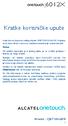 6012X Kratke korisničke upute Hvala Vam na kupovini uređaja Alcatel ONE TOUCH 6012X. Nadamo se da ćete uživati u iskustvu mobilne komunikacije visoke kakvoće. Važno: Vaš telefon napravljen je iz jednog
6012X Kratke korisničke upute Hvala Vam na kupovini uređaja Alcatel ONE TOUCH 6012X. Nadamo se da ćete uživati u iskustvu mobilne komunikacije visoke kakvoće. Važno: Vaš telefon napravljen je iz jednog
D200/205 Croatian short user manual
 Registrirajte svoj proizvod i pronađite podršku na www.philips.com/welcome D200 D205 Kratki korisnički priručnik Važne sigurnosne upute Upozorenje Električna mreža se klasificira kao opasna. Jedini način
Registrirajte svoj proizvod i pronađite podršku na www.philips.com/welcome D200 D205 Kratki korisnički priručnik Važne sigurnosne upute Upozorenje Električna mreža se klasificira kao opasna. Jedini način
ČPP za Transformer TF201 Upravljanje datotekama... 2 Kako da pristupim podacima pohranjenim na microsd, SD kartici i USB uređaju?... 2 Kako da odabran
 ČPP za Transformer TF201 Upravljanje datotekama... 2 Kako da pristupim podacima pohranjenim na microsd, SD kartici i USB uređaju?... 2 Kako da odabranu datoteku premjestim u drugu mapu?... 2 Kako da kopiram
ČPP za Transformer TF201 Upravljanje datotekama... 2 Kako da pristupim podacima pohranjenim na microsd, SD kartici i USB uređaju?... 2 Kako da odabranu datoteku premjestim u drugu mapu?... 2 Kako da kopiram
Korisnički priručnik za telefon Nokia Izdanje
 Korisnički priručnik za telefon Nokia 700 1.0. Izdanje 2 Sadržaj Sadržaj Sigurnost 5 Prvi koraci 7 Tipke i dijelovi 7 Umetanje SIM kartice 7 Umetanje memorijske kartice 9 Punjenje baterije 11 Punjenje
Korisnički priručnik za telefon Nokia 700 1.0. Izdanje 2 Sadržaj Sadržaj Sigurnost 5 Prvi koraci 7 Tipke i dijelovi 7 Umetanje SIM kartice 7 Umetanje memorijske kartice 9 Punjenje baterije 11 Punjenje
CD275/270 Croatian quick start guide
 Kratke upute za korisnike CD270/CD275 Sadržaj pakiranja Bazna stanica (CD275) Bazna stanica (CD270) Napomena * U pakiranjima s više slušalica nalaze se dodatne slušalice, punjači i adapteri za napajanje.
Kratke upute za korisnike CD270/CD275 Sadržaj pakiranja Bazna stanica (CD275) Bazna stanica (CD270) Napomena * U pakiranjima s više slušalica nalaze se dodatne slušalice, punjači i adapteri za napajanje.
Korisnički priručnik za telefon Nokia C Izdanje
 Korisnički priručnik za telefon Nokia C6-01 3.1. Izdanje 2 Sadržaj Sadržaj Sigurnost 5 Prvi koraci 7 Tipke i dijelovi 7 Promjena glasnoće poziva, pjesme ili videozapisa 9 Zaključavanje i otključavanje
Korisnički priručnik za telefon Nokia C6-01 3.1. Izdanje 2 Sadržaj Sadržaj Sigurnost 5 Prvi koraci 7 Tipke i dijelovi 7 Promjena glasnoće poziva, pjesme ili videozapisa 9 Zaključavanje i otključavanje
ZTE T22
 ZTE Blade III WCDMA/GSM Mobilni telefon Korisnički priručnik 1 PRAVNE NAPOMENE Copyright 2012 ZTE CORPORATION. Sva prava zadržana. Niti jedan dio ovog priručnika ne smije se citirati, reproducirati, prevoditi
ZTE Blade III WCDMA/GSM Mobilni telefon Korisnički priručnik 1 PRAVNE NAPOMENE Copyright 2012 ZTE CORPORATION. Sva prava zadržana. Niti jedan dio ovog priručnika ne smije se citirati, reproducirati, prevoditi
CARNET Helpdesk - Podrška obrazovnom sustavu e-dnevnik upute za nadzor razrednih knjiga tel: fax: mail:
 Sadržaj... 1 1. Predgovor... 2 2. Prijava u sustav... 2 3. Postavke... 3 4. Kreiranje zahtjeva za nadzorom razrednih knjiga... 4 5. Pregled razredne knjige... 6 5.1 Dnevnik rada... 7 5.2 Imenik... 11 5.3
Sadržaj... 1 1. Predgovor... 2 2. Prijava u sustav... 2 3. Postavke... 3 4. Kreiranje zahtjeva za nadzorom razrednih knjiga... 4 5. Pregled razredne knjige... 6 5.1 Dnevnik rada... 7 5.2 Imenik... 11 5.3
Panasonic KX UT 248 Kratke upute za korištenje IP telefona A1.hr
 Panasonic KX UT 248 Kratke upute za korištenje IP telefona A1.hr Uvod Uz A1 napredne telefonske usluge dobivate na korištenje IP telefone i skupove naprednih telefonskih usluga. Ovisno o odabiru paketa
Panasonic KX UT 248 Kratke upute za korištenje IP telefona A1.hr Uvod Uz A1 napredne telefonske usluge dobivate na korištenje IP telefone i skupove naprednih telefonskih usluga. Ovisno o odabiru paketa
LG 6812D Kratke upute za korištenje IP telefona A1.hr
 LG 6812D Kratke upute za korištenje IP telefona A1.hr Uvod Uz A1 napredne telefonske usluge dobivate na korištenje IP telefone i skupove naprednih telefonskih usluga. Ovisno o odabiru paketa u ponudi su
LG 6812D Kratke upute za korištenje IP telefona A1.hr Uvod Uz A1 napredne telefonske usluge dobivate na korištenje IP telefone i skupove naprednih telefonskih usluga. Ovisno o odabiru paketa u ponudi su
Panasonic KX UT 133/136 Kratke upute za korištenje IP telefona A1.hr
 Panasonic KX UT 133/136 Kratke upute za korištenje IP telefona A1.hr Uvod Uz Metronetove napredne telefonske usluge dobivate na korištenje IP telefone i skupove naprednih telefonskih usluga. Ovisno o odabiru
Panasonic KX UT 133/136 Kratke upute za korištenje IP telefona A1.hr Uvod Uz Metronetove napredne telefonske usluge dobivate na korištenje IP telefone i skupove naprednih telefonskih usluga. Ovisno o odabiru
Microsoft Word - AddikoChatBanking - Uputa za koristenje_ _v0.3.docx
 Addiko Chat Banking Uputa za korištenje Addiko Chat Bankinga na Viberu rujan 2017. Sadržaj: Tehnički preduvjeti... 3 Funkcionalnosti Addiko Chat Bankinga... 3 Izbornik... 4 Aktivacija usluge... 9 Deaktivacija
Addiko Chat Banking Uputa za korištenje Addiko Chat Bankinga na Viberu rujan 2017. Sadržaj: Tehnički preduvjeti... 3 Funkcionalnosti Addiko Chat Bankinga... 3 Izbornik... 4 Aktivacija usluge... 9 Deaktivacija
BDV-EF1100
 Blu-ray Disc /DVD sistem za kućno kino BDV-EF1100 BS Počnite ovdje Vodič za brzo pokretanje BDV-EF1100 1 Šta je u pakovanju/postavljanje zvučnika BDV-EF1100 2 3 Povezivanje Vašeg TV-a Povezivanje drugih
Blu-ray Disc /DVD sistem za kućno kino BDV-EF1100 BS Počnite ovdje Vodič za brzo pokretanje BDV-EF1100 1 Šta je u pakovanju/postavljanje zvučnika BDV-EF1100 2 3 Povezivanje Vašeg TV-a Povezivanje drugih
Instalacija i konfiguracija DriveAngela na operativni sistem Android
 Instalacija i konfiguracija DriveAngela na operativni sistem Android www.driveangel.ba Primanje SMS poruke Početak instalacije DriveAngela na Vaš mobilni uređaj započinje primanjem SMS poruke u kojoj se
Instalacija i konfiguracija DriveAngela na operativni sistem Android www.driveangel.ba Primanje SMS poruke Početak instalacije DriveAngela na Vaš mobilni uređaj započinje primanjem SMS poruke u kojoj se
X PLATOON Pravila igre (v ) 1. PREGLED IGRE Cilj je osvojiti dobitnu kombinaciju na liniji za klađenje preko više rola. Podaci o igri :
 X PLATOON Pravila igre (v 1.8 10.2.2016.) 1. PREGLED IGRE Cilj je osvojiti dobitnu kombinaciju na liniji za klađenje preko više rola. Podaci o igri : Tip Videoautomat Broj rola 5 Broj redaka 3 Broj linija
X PLATOON Pravila igre (v 1.8 10.2.2016.) 1. PREGLED IGRE Cilj je osvojiti dobitnu kombinaciju na liniji za klađenje preko više rola. Podaci o igri : Tip Videoautomat Broj rola 5 Broj redaka 3 Broj linija
Korisnički priručnik HH40V
 Korisnički priručnik HH40V Sadržaj Sigurnost i uporaba... 1 1.. Kratki pregled... 5 1.1. Zahtjevi sustava...5 1.2. Opis uređaja...5 2.. Početak rada:... 6 2.1. Umetanje SIM kartice...6 2.2. Priključivanje
Korisnički priručnik HH40V Sadržaj Sigurnost i uporaba... 1 1.. Kratki pregled... 5 1.1. Zahtjevi sustava...5 1.2. Opis uređaja...5 2.. Početak rada:... 6 2.1. Umetanje SIM kartice...6 2.2. Priključivanje
SM-G900F Korisnički priručnik Croatian. 12/2014. Rev.1.0
 SM-G900F Korisnički priručnik Croatian. 12/2014. Rev.1.0 www.samsung.com Sadržaj Prvo pročitajte ovo Početak 8 Prikaz uređaja 10 Gumbi 11 Sadržaj pakiranja 12 Instaliranje SIM ili USIM kartice i baterije
SM-G900F Korisnički priručnik Croatian. 12/2014. Rev.1.0 www.samsung.com Sadržaj Prvo pročitajte ovo Početak 8 Prikaz uređaja 10 Gumbi 11 Sadržaj pakiranja 12 Instaliranje SIM ili USIM kartice i baterije
m_BlueEagleII_Cover.indd
 Illustration I Illustration III 5 1 6 1 2 7 8 2 3 4 3 Illustration II 1 2 3 4 SADRŽAJ UVOD...2 PREGLED...2 INSTALIRANJE...3 UKLJUČIVANJE / ISKLJUČIVANJE KOMPLETA ZA VOZILO...3 UPARIVANJE...3 NAZIVANJE
Illustration I Illustration III 5 1 6 1 2 7 8 2 3 4 3 Illustration II 1 2 3 4 SADRŽAJ UVOD...2 PREGLED...2 INSTALIRANJE...3 UKLJUČIVANJE / ISKLJUČIVANJE KOMPLETA ZA VOZILO...3 UPARIVANJE...3 NAZIVANJE
INTEGRIRANI KNJIŽNIČNI SUSTAV Sustav za podršku Upute za instalaciju: Aleph v22 ZAG
 INTEGRIRANI KNJIŽNIČNI SUSTAV Sustav za podršku Upute za instalaciju: Aleph v22 ZAG INTEGIRANI KNJIŽNIČNI SUSTAV Upute za instalaciju: Aleph v22 ZAG Nacionalna i sveučilišna knjižnica u Zagrebu Ul. Hrvatske
INTEGRIRANI KNJIŽNIČNI SUSTAV Sustav za podršku Upute za instalaciju: Aleph v22 ZAG INTEGIRANI KNJIŽNIČNI SUSTAV Upute za instalaciju: Aleph v22 ZAG Nacionalna i sveučilišna knjižnica u Zagrebu Ul. Hrvatske
Instalacija i konfiguracija DriveAngela na operativni sistem Apple ios
 Instalacija i konfiguracija DriveAngela na operativni sistem Apple ios www.driveangel.ba Primanje SMS poruke Početak instalacije DriveAngela na Vaš mobilni uređaj započinje primanjem SMS poruke u kojoj
Instalacija i konfiguracija DriveAngela na operativni sistem Apple ios www.driveangel.ba Primanje SMS poruke Početak instalacije DriveAngela na Vaš mobilni uređaj započinje primanjem SMS poruke u kojoj
Caterpillar Inc. 100 NE Adams Street, Peoria, IL SAD Broj medija U9NC8460 Operativni dokument Dodatne informacije Informacije o zakonskoj usklađ
 Operativni dokument Dodatne informacije Informacije o zakonskoj usklađenosti za sastavne dijelove sustava GRADE 1 Sadržaj stranica Sigurnosne oznake i naljepnice... 3 Sigurnosne poruke... 4 Druge naljepnice...
Operativni dokument Dodatne informacije Informacije o zakonskoj usklađenosti za sastavne dijelove sustava GRADE 1 Sadržaj stranica Sigurnosne oznake i naljepnice... 3 Sigurnosne poruke... 4 Druge naljepnice...
Ministarstvo poljoprivrede Portal gospodarskog ribarstva Registracija prvih kupaca Uputa za korisnike
 Ministarstvo poljoprivrede Portal gospodarskog ribarstva Registracija prvih kupaca Uputa za korisnike 1. Uvod Ova uputa namijenjena je korisnicima koji se žele registrirati kao prvi kupci na Portalu gospodarskog
Ministarstvo poljoprivrede Portal gospodarskog ribarstva Registracija prvih kupaca Uputa za korisnike 1. Uvod Ova uputa namijenjena je korisnicima koji se žele registrirati kao prvi kupci na Portalu gospodarskog
Led svjetlo (slaba baterija) Led svjetlo (nova poruka) Led svjetlo (bljeskanje označava propušten poziv) Led svjetlo (bljeskanje označava aktiviran al
 Led svjetlo (slaba baterija) Led svjetlo (nova poruka) Led svjetlo (bljeskanje označava propušten poziv) Led svjetlo (bljeskanje označava aktiviran alarm) Hrvatski 1. Slušalica 2. LCD ekran 3. Lijeva funkcijska
Led svjetlo (slaba baterija) Led svjetlo (nova poruka) Led svjetlo (bljeskanje označava propušten poziv) Led svjetlo (bljeskanje označava aktiviran alarm) Hrvatski 1. Slušalica 2. LCD ekran 3. Lijeva funkcijska
Korisnički vodič Poštovani korisniče, Hvala Vam što ste odabrali Bea-fon C240. Ovaj korisnički vodič Vam pruža opće informacije i upute za rad.
 Korisnički vodič Poštovani korisniče, Hvala Vam što ste odabrali Bea-fon C240. Ovaj korisnički vodič Vam pruža opće informacije i upute za rad. Napomena: Koristite samo pribor odobren od proizvođača telefona
Korisnički vodič Poštovani korisniče, Hvala Vam što ste odabrali Bea-fon C240. Ovaj korisnički vodič Vam pruža opće informacije i upute za rad. Napomena: Koristite samo pribor odobren od proizvođača telefona
Često postavljana pitanja u programu OBRT 1. Kako napraviti uplatu u knjizi tražbina i obveza? 2. Kako odabrati mapu/disk za pohranu podataka? 3. Kako
 Često postavljana pitanja u programu OBRT 1. Kako napraviti uplatu u knjizi tražbina i obveza? 2. Kako odabrati mapu/disk za pohranu podataka? 3. Kako instalirati (novi) finin certifikat? 4. Kako ispisati
Često postavljana pitanja u programu OBRT 1. Kako napraviti uplatu u knjizi tražbina i obveza? 2. Kako odabrati mapu/disk za pohranu podataka? 3. Kako instalirati (novi) finin certifikat? 4. Kako ispisati
BDV-E6100/E4100/E3100/E2100
 Blu-ray Disc /DVD sistem za kućno kino BDV-E6100 BDV-E4100 BDV-E3100 BDV-E2100 BS Počnite ovdje Vodič za brzo pokretanje BDV-E6100 BDV-E4100 BDV-E3100 BDV-E2100 1 Šta je u pakovanju/postavljanje zvučnika
Blu-ray Disc /DVD sistem za kućno kino BDV-E6100 BDV-E4100 BDV-E3100 BDV-E2100 BS Počnite ovdje Vodič za brzo pokretanje BDV-E6100 BDV-E4100 BDV-E3100 BDV-E2100 1 Šta je u pakovanju/postavljanje zvučnika
Kratke upute za korištenje IP telefona Panasonic KX-UT 248 Telekom nove generacije
 Kratke upute za korištenje IP telefona Panasonic KX-UT 248 Telekom nove generacije Sadržaj Uvod... 3 Razumijevanje Vašeg telefona - Panasonic KX-UT 248... 4 Osnove navođenja... 6 Otvaranje slobodne linije...
Kratke upute za korištenje IP telefona Panasonic KX-UT 248 Telekom nove generacije Sadržaj Uvod... 3 Razumijevanje Vašeg telefona - Panasonic KX-UT 248... 4 Osnove navođenja... 6 Otvaranje slobodne linije...
Microsoft Word - IQ.doc
 Središnji upravljački sustav IQ UPUTE ZA KORISNIKE OVLAŠTENI DISTRIBUTER: IN-AQUA d.o.o., CMP Savica-Šanci, Trgovačka 6, 10000 ZAGREB, tel.: +385 (0)1 2404 444 tel./fax.: +385 (0)1 2404 900 IQ Upute za
Središnji upravljački sustav IQ UPUTE ZA KORISNIKE OVLAŠTENI DISTRIBUTER: IN-AQUA d.o.o., CMP Savica-Šanci, Trgovačka 6, 10000 ZAGREB, tel.: +385 (0)1 2404 444 tel./fax.: +385 (0)1 2404 900 IQ Upute za
Kratke upute za korištenje IP telefona Polycom IP5000 Telekom nove generacije
 Kratke upute za korištenje IP telefona Polycom IP5000 Telekom nove generacije Sadržaj Uvod... 3 Razumijevanje Vašeg telefona - Polycom IP5000... 4 Zaslon i ikone... 6 Osnove navođenja... 9 Otvaranje slobodne
Kratke upute za korištenje IP telefona Polycom IP5000 Telekom nove generacije Sadržaj Uvod... 3 Razumijevanje Vašeg telefona - Polycom IP5000... 4 Zaslon i ikone... 6 Osnove navođenja... 9 Otvaranje slobodne
QSG CD640_645_Croatian_6pages_INTERNET_ qxd
 Dobrodošli Vodiè za brzi poèetak rada 1 2 3 Spajanje Instaliranje Uživanje philips + Što je u kutiji CD640 Bazna stanica ILI - Connect Install Enjoy CD640/CD645 telefon CD645 bazna stanica Jedinica za
Dobrodošli Vodiè za brzi poèetak rada 1 2 3 Spajanje Instaliranje Uživanje philips + Što je u kutiji CD640 Bazna stanica ILI - Connect Install Enjoy CD640/CD645 telefon CD645 bazna stanica Jedinica za
Električna grijalica
 Električna grijalica 10032062 10032063 3 4 Poštovani, Zahvaljujemo vam se na kupnji. Molimo pročitajte ovaj priručnik i slijedite ove upute kako biste izbjegli oštećenja na uređaju. Za štete uzrokovane
Električna grijalica 10032062 10032063 3 4 Poštovani, Zahvaljujemo vam se na kupnji. Molimo pročitajte ovaj priručnik i slijedite ove upute kako biste izbjegli oštećenja na uređaju. Za štete uzrokovane
Sadržaj Wi-Fi MESHtar...4 Upute za povezivanje osnovnog paketa od dva uređaja...6 Savjeti i napredne postavke A) Preporuke za optimalno postavljanje u
 Sadržaj Wi-Fi MESHtar...4 Upute za povezivanje osnovnog paketa od dva uređaja...6 Savjeti i napredne postavke A) Preporuke za optimalno postavljanje uređaja...14 B) Promjena naziva i lozinke nove Wi-Fi
Sadržaj Wi-Fi MESHtar...4 Upute za povezivanje osnovnog paketa od dva uređaja...6 Savjeti i napredne postavke A) Preporuke za optimalno postavljanje uređaja...14 B) Promjena naziva i lozinke nove Wi-Fi
Korisnički priručnik za telefon Nokia Izdanje
 Korisnički priručnik za telefon Nokia 303 1.1. Izdanje 2 Sadržaj Sadržaj Sigurnost 4 Uvod 5 Tipke i dijelovi 5 Pisanje tipkovnicom 5 Umetanje SIM kartice i baterije 6 Umetanje memorijske kartice 8 Punjenje
Korisnički priručnik za telefon Nokia 303 1.1. Izdanje 2 Sadržaj Sadržaj Sigurnost 4 Uvod 5 Tipke i dijelovi 5 Pisanje tipkovnicom 5 Umetanje SIM kartice i baterije 6 Umetanje memorijske kartice 8 Punjenje
1. DODATNE USLUGE Pored prethodno navedenih osnovnih usluga, privatni korisnik može odabrati i sledeće dodatne usluge koje su podijeljene po kategorij
 1. DODATNE USLUGE Pored prethodno navedenih osnovnih usluga, privatni korisnik može odabrati i sledeće dodatne usluge koje su podijeljene po kategorijama: Besplatne dodatne usluge Dodatne usluge sa naplatom
1. DODATNE USLUGE Pored prethodno navedenih osnovnih usluga, privatni korisnik može odabrati i sledeće dodatne usluge koje su podijeljene po kategorijama: Besplatne dodatne usluge Dodatne usluge sa naplatom
Korisnički priručnik za telefon Nokia Izdanje
 Korisnički priručnik za telefon Nokia 5230 1. Izdanje IZJAVA O USKLAĐENOSTI Ovime NOKIA CORPORATION izjavljuje da je proizvod RM-588 usklađen s ključnim zahtjevima i drugim važnim odredbama direktive 1999/5/EC.
Korisnički priručnik za telefon Nokia 5230 1. Izdanje IZJAVA O USKLAĐENOSTI Ovime NOKIA CORPORATION izjavljuje da je proizvod RM-588 usklađen s ključnim zahtjevima i drugim važnim odredbama direktive 1999/5/EC.
MultiBoot Korisnički priručnik
 MultiBoot Korisnički priručnik Autorsko pravo 2006., 2007. Hewlett- Packard Development Company, L.P. Informacije sadržane u ovom dokumentu podložne su promjenama bez najave. Jedina jamstva za HP-ove proizvode
MultiBoot Korisnički priručnik Autorsko pravo 2006., 2007. Hewlett- Packard Development Company, L.P. Informacije sadržane u ovom dokumentu podložne su promjenama bez najave. Jedina jamstva za HP-ove proizvode
Recuva CERT.hr-PUBDOC
 Recuva CERT.hr-PUBDOC-2019-5-379 Sadržaj 1 UVOD... 3 2 INSTALACIJA ALATA RECUVA... 4 3 KORIŠTENJE ALATA RECUVA... 7 4 ZAKLJUČAK... 13 Ovaj dokument izradio je Laboratorij za sustave i signale Zavoda za
Recuva CERT.hr-PUBDOC-2019-5-379 Sadržaj 1 UVOD... 3 2 INSTALACIJA ALATA RECUVA... 4 3 KORIŠTENJE ALATA RECUVA... 7 4 ZAKLJUČAK... 13 Ovaj dokument izradio je Laboratorij za sustave i signale Zavoda za
NSZ-GS7
 Početni koraci SR Mrežni multimedijalni plejer NSZ-GS7 Slike ekrana, radnje i specifikacije su podložni promenama bez najave. Početni koraci: ON/STANDBY Uključivanje ili isključivanje plejera. Upravljanje
Početni koraci SR Mrežni multimedijalni plejer NSZ-GS7 Slike ekrana, radnje i specifikacije su podložni promenama bez najave. Početni koraci: ON/STANDBY Uključivanje ili isključivanje plejera. Upravljanje
Pages from 5527 lite guick guide from PDF - prevod_IO_FC - Serbian.doc
 Pregled LCD ekran 1. Poklopac baterije 2. Taster za blokiranje 3. Poklopac USB konektora 4. USB konektor 5. Uključivanje/isključivanje i Reprodukcija/pauziranje 6. Jačina zvuka 7. MENI 8. Fn A B 9. REC
Pregled LCD ekran 1. Poklopac baterije 2. Taster za blokiranje 3. Poklopac USB konektora 4. USB konektor 5. Uključivanje/isključivanje i Reprodukcija/pauziranje 6. Jačina zvuka 7. MENI 8. Fn A B 9. REC
KF600_Croatia_VIP_0603.indd
 KF600 Korisnički priručnik CE 0168 www.lgmobile.com MMBB0289901 (1.0) H ELECTRONICS INC. KF600 HRVATSKI KF600_Croatia_VIP_1.0.indd 1 2008.6.3 2:30:52 PM Bluetooth QD ID B012723 KF600_Croatia_VIP_1.0.indd
KF600 Korisnički priručnik CE 0168 www.lgmobile.com MMBB0289901 (1.0) H ELECTRONICS INC. KF600 HRVATSKI KF600_Croatia_VIP_1.0.indd 1 2008.6.3 2:30:52 PM Bluetooth QD ID B012723 KF600_Croatia_VIP_1.0.indd
KORISNIČKE UPUTE APLIKACIJA ZA POTPIS DATOTEKA
 KORISNIČKE UPUTE APLIKACIJA ZA POTPIS DATOTEKA SADRŽAJ 1. UVOD... 3 1.1. Cilj i svrha... 3 1.2. Područje primjene... 3 2. POJMOVI I SKRAĆENICE... 4 3. PREDUVJETI KORIŠTENJA... 5 4. PREGLED APLIKACIJE...
KORISNIČKE UPUTE APLIKACIJA ZA POTPIS DATOTEKA SADRŽAJ 1. UVOD... 3 1.1. Cilj i svrha... 3 1.2. Područje primjene... 3 2. POJMOVI I SKRAĆENICE... 4 3. PREDUVJETI KORIŠTENJA... 5 4. PREGLED APLIKACIJE...
Nokia C6 00 Korisnički priručnik 2.2. Izdanje
 Nokia C6 00 Korisnički priručnik 2.2. Izdanje 2 Sadržaj Sadržaj Sigurnost 5 O vašem uređaju 5 Programi sustava Office 6 Usluge mreže 6 Zajednička memorija 6 Magneti i magnetska polja 7 Pronađite pomoć
Nokia C6 00 Korisnički priručnik 2.2. Izdanje 2 Sadržaj Sadržaj Sigurnost 5 O vašem uređaju 5 Programi sustava Office 6 Usluge mreže 6 Zajednička memorija 6 Magneti i magnetska polja 7 Pronađite pomoć
Ime i prezime učenika
 UPUTE ZA KORIŠTENJE TABLETA GIMNAZIJA ŽUPANJA VELIKI KRAJ 42, ŽUPANJA Škola za život U sklopu eksperimentalnog programa Škola za život, čiji je nositelj Ministarstvo znanosti i obrazovanja, svaki učenik
UPUTE ZA KORIŠTENJE TABLETA GIMNAZIJA ŽUPANJA VELIKI KRAJ 42, ŽUPANJA Škola za život U sklopu eksperimentalnog programa Škola za život, čiji je nositelj Ministarstvo znanosti i obrazovanja, svaki učenik
PuTTY CERT.hr-PUBDOC
 PuTTY CERT.hr-PUBDOC-2018-12-371 Sadržaj 1 UVOD... 3 2 INSTALACIJA ALATA PUTTY... 4 3 KORIŠTENJE ALATA PUTTY... 7 3.1 POVEZIVANJE S UDALJENIM RAČUNALOM... 7 3.2 POHRANA PROFILA KORISNIČKIH SJEDNICA...
PuTTY CERT.hr-PUBDOC-2018-12-371 Sadržaj 1 UVOD... 3 2 INSTALACIJA ALATA PUTTY... 4 3 KORIŠTENJE ALATA PUTTY... 7 3.1 POVEZIVANJE S UDALJENIM RAČUNALOM... 7 3.2 POHRANA PROFILA KORISNIČKIH SJEDNICA...
CARNet Helpdesk - Podrška obrazovnom sustavu e-dnevnik upute za administratore tel: fax: mail: url:
 Sadržaj... 1 1. Predgovor... 2 2. Sučelje administracije škole... 2 3. Korisnici... 3 3.1 Ovlasti... 3 3.2 Uređivanje postojećih i dodavanje novih... 3 3.3 Dodavanje i uklanjanje tokena... 5 4. Odabir
Sadržaj... 1 1. Predgovor... 2 2. Sučelje administracije škole... 2 3. Korisnici... 3 3.1 Ovlasti... 3 3.2 Uređivanje postojećih i dodavanje novih... 3 3.3 Dodavanje i uklanjanje tokena... 5 4. Odabir
INDIKATOR SVJETLA FUNKCIJE TIPKI 1. Prikazuje se temperatura i parametri upravljanja 2. Crveno svjetlo svijetli kad grijalica grije 3. Indikator zelen
 INDIKATOR SVJETLA FUNKCIJE TIPKI 1. Prikazuje se temperatura i parametri upravljanja 2. Crveno svjetlo svijetli kad grijalica grije 3. Indikator zelenog svjetla koji prikazuje sniženu temperaturu. Uključuje
INDIKATOR SVJETLA FUNKCIJE TIPKI 1. Prikazuje se temperatura i parametri upravljanja 2. Crveno svjetlo svijetli kad grijalica grije 3. Indikator zelenog svjetla koji prikazuje sniženu temperaturu. Uključuje
Control no:
 Smart Access Postupak rukovanja A. Preduvjet... 2 1. Kompatibilnost s pametnim telefonom... 2 2. Odabir kabela... 2 a. Apple devices (Appleovi uređaji) (iphone 4/4s)... 2 b. Apple devices (Appleovi uređaji)
Smart Access Postupak rukovanja A. Preduvjet... 2 1. Kompatibilnost s pametnim telefonom... 2 2. Odabir kabela... 2 a. Apple devices (Appleovi uređaji) (iphone 4/4s)... 2 b. Apple devices (Appleovi uređaji)
Maxtv To Go/Pickbox upute
 MAXTV TO GO UPUTE ZA KORIŠTENJE MAXTV TO GO UPUTE ZA KORIŠTENJE Detaljno objašnjenje funkcionalnosti..3 Upute za prijavu na aplikaciju...4 Što je to Preporučeno za vas....6 Preporučeno za vas..7 Dodavanje
MAXTV TO GO UPUTE ZA KORIŠTENJE MAXTV TO GO UPUTE ZA KORIŠTENJE Detaljno objašnjenje funkcionalnosti..3 Upute za prijavu na aplikaciju...4 Što je to Preporučeno za vas....6 Preporučeno za vas..7 Dodavanje
Korisnički priručnik za telefon Nokia Lumia 720
 Korisnički priručnik Nokia Lumia 720 4.0. Izdanje HR Ššš... Ovaj priručnik nije sve... Na vašem telefonu postoji korisnički priručnik uvijek s vama, dostupan po potrebi. Na početnom zaslonu prevucite lijevo
Korisnički priručnik Nokia Lumia 720 4.0. Izdanje HR Ššš... Ovaj priručnik nije sve... Na vašem telefonu postoji korisnički priručnik uvijek s vama, dostupan po potrebi. Na početnom zaslonu prevucite lijevo
Smjernice za korištenje sustava online prijava Ukoliko imate pristupno korisničko ime i lozinku ili ste navedeno dobili nakon zahtjeva za otvaranje no
 Smjernice za korištenje sustava online prijava Ukoliko imate pristupno korisničko ime i lozinku ili ste navedeno dobili nakon zahtjeva za otvaranje novog korisničkog računa (poslati zahtjev na javnipoziv.opp@havc.hr
Smjernice za korištenje sustava online prijava Ukoliko imate pristupno korisničko ime i lozinku ili ste navedeno dobili nakon zahtjeva za otvaranje novog korisničkog računa (poslati zahtjev na javnipoziv.opp@havc.hr
Golden 7 Classic HTML5 na stolnim računalima i mobilnim uređajima. Vrsta igre: Video slot PVI (povratak vrijednosti igraču): 95,00 % Golden 7 Classic
 Golden 7 Classic HTML5 na stolnim računalima i mobilnim uređajima. Vrsta igre: Video slot PVI (povratak vrijednosti igraču): 95,00 % Golden 7 Classic tradicionalna je slot igra stare škole u kojoj nema
Golden 7 Classic HTML5 na stolnim računalima i mobilnim uređajima. Vrsta igre: Video slot PVI (povratak vrijednosti igraču): 95,00 % Golden 7 Classic tradicionalna je slot igra stare škole u kojoj nema
Korisnički priručnik HR SL160
 Korisnički priručnik HR SL160 Općenite informacije Čestitke na kupnji Vašeg Bea-fona SL160! Molimo, pročitajte ove upute prije uporabe telefona kako biste što bolje iskoristili sve značajke Vašeg telefona.
Korisnički priručnik HR SL160 Općenite informacije Čestitke na kupnji Vašeg Bea-fona SL160! Molimo, pročitajte ove upute prije uporabe telefona kako biste što bolje iskoristili sve značajke Vašeg telefona.
A1 Internet zaštita FAQ-ovi 1. Sadržaj 1. Sadržaj Što je A1 Internet zaštita? Koje su značajke A1 Internet zaštita usluge? Na
 A1 Internet zaštita FAQ-ovi 1. Sadržaj 1. Sadržaj... 1 2. Što je A1 Internet zaštita?... 2 3. Koje su značajke A1 Internet zaštita usluge?... 2 4. Na kojim sve uređajima mogu koristiti A1 Internet zaštitu?...
A1 Internet zaštita FAQ-ovi 1. Sadržaj 1. Sadržaj... 1 2. Što je A1 Internet zaštita?... 2 3. Koje su značajke A1 Internet zaštita usluge?... 2 4. Na kojim sve uređajima mogu koristiti A1 Internet zaštitu?...
Dodatne usluge za VOIP priključak:
 Dodatne usluge za IP telefonski priključak (tip korištenog modema- Billion): Usluga Opis/način korištenja Prezentacija telefonskog broja pozivaoca Ovom uslugom korisnik dobiva mogućnost prikaza telefonskog
Dodatne usluge za IP telefonski priključak (tip korištenog modema- Billion): Usluga Opis/način korištenja Prezentacija telefonskog broja pozivaoca Ovom uslugom korisnik dobiva mogućnost prikaza telefonskog
OBAVIJEST PZZ KORISNICIMA Poštovani korisnici programskog rješenja Last2000. Za Vas smo pripremili sljedeće novosti u programu: NOVOSTI
 28.12.2016. - OBAVIJEST PZZ KORISNICIMA Poštovani korisnici programskog rješenja Last2000. Za Vas smo pripremili sljedeće novosti u programu: NOVOSTI U VERZIJI 16.1.19.0. Dodatno zdravstveno osiguranje
28.12.2016. - OBAVIJEST PZZ KORISNICIMA Poštovani korisnici programskog rješenja Last2000. Za Vas smo pripremili sljedeće novosti u programu: NOVOSTI U VERZIJI 16.1.19.0. Dodatno zdravstveno osiguranje
Zlatna Mastercard kartica Saznaj više na
 Zlatna Mastercard kartica Saznaj više na www.unicredit.ba Dobrodošli u svijet Zlatne Mastercard kartice. Ako ste osoba čiji životni stil obilježavaju putovanja i društvene aktivnosti, za svakodnevno plaćanje
Zlatna Mastercard kartica Saznaj više na www.unicredit.ba Dobrodošli u svijet Zlatne Mastercard kartice. Ako ste osoba čiji životni stil obilježavaju putovanja i društvene aktivnosti, za svakodnevno plaćanje
Microsoft Word - Upute za korištenje telefona Thomson ST2030 v1.5.doc
 Upute za korištenje Thomson ST2030 Sadržaj Razumijevanje Vašeg telefona 2 Opis IP telefona Thomson ST2030 2 Značenje programibilnih tipki 3 Osnove navođenja 3 Otvaranje slobodne linije 4 Upućivanje poziva
Upute za korištenje Thomson ST2030 Sadržaj Razumijevanje Vašeg telefona 2 Opis IP telefona Thomson ST2030 2 Značenje programibilnih tipki 3 Osnove navođenja 3 Otvaranje slobodne linije 4 Upućivanje poziva
Microsoft Word - evolve_fx520_user_manual HR
 Procesor: 1 GHz Dual Core Operativni sistem: Android 4 Memorija: 512 RAM Ekran: 5.0 multi capacity Proširiva Memorija: microsdhc kartica Rezolucija: 480 * 800 piksela Foto kamera sa auto fokusom FM radio
Procesor: 1 GHz Dual Core Operativni sistem: Android 4 Memorija: 512 RAM Ekran: 5.0 multi capacity Proširiva Memorija: microsdhc kartica Rezolucija: 480 * 800 piksela Foto kamera sa auto fokusom FM radio
ASUS Tablet
 ASUS Tablet CR10424 Siječanj 2016 Prvo izdanje AUTORSKO PRAVO Niti jedan dio ovog priručnika, uključujući u njemu opisane proizvode i softver, ne smije se bez izričite pismene suglasnosti tvrtke ASUSTeK
ASUS Tablet CR10424 Siječanj 2016 Prvo izdanje AUTORSKO PRAVO Niti jedan dio ovog priručnika, uključujući u njemu opisane proizvode i softver, ne smije se bez izričite pismene suglasnosti tvrtke ASUSTeK
Korisnički priručnik za telefon Nokia 3710 fold 1.2. Izdanje
 Korisnički priručnik za telefon Nokia 3710 fold 1.2. Izdanje 2 Sadržaj Sadržaj Sigurnost 3 Uvod 4 Tipke i dijelovi 4 Umetanje SIM kartice i baterije 5 Umetanje i uklanjanje memorijske kartice 7 Punjenje
Korisnički priručnik za telefon Nokia 3710 fold 1.2. Izdanje 2 Sadržaj Sadržaj Sigurnost 3 Uvod 4 Tipke i dijelovi 4 Umetanje SIM kartice i baterije 5 Umetanje i uklanjanje memorijske kartice 7 Punjenje
UVJETI KORIŠTENJA INTERNETSKE STRANICE Korisnik posjetom web stranicama potvrđuje da je pročitao i da u cijelosti prihvaća o
 UVJETI KORIŠTENJA INTERNETSKE STRANICE WWW.TELE2.HR Korisnik posjetom www.tele2.hr web stranicama potvrđuje da je pročitao i da u cijelosti prihvaća ove Uvjete korištenja web stranice www.tele2.hr (dalje
UVJETI KORIŠTENJA INTERNETSKE STRANICE WWW.TELE2.HR Korisnik posjetom www.tele2.hr web stranicama potvrđuje da je pročitao i da u cijelosti prihvaća ove Uvjete korištenja web stranice www.tele2.hr (dalje
Agencija za zaštitu tržišnog natjecanja na temelju Uredbe (EU) 2016/679 Europskog parlamenta i Vijeća od 27. travnja o zaštiti pojedinaca u vezi
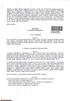 Agencija za zaštitu tržišnog natjecanja na temelju Uredbe (EU) 2016/679 Europskog parlamenta i Vijeća od 27. travnja 2016. o zaštiti pojedinaca u vezi s obradom osobnih podataka i o slobodnom kretanju
Agencija za zaštitu tržišnog natjecanja na temelju Uredbe (EU) 2016/679 Europskog parlamenta i Vijeća od 27. travnja 2016. o zaštiti pojedinaca u vezi s obradom osobnih podataka i o slobodnom kretanju
BL40 Korisnički priručnik P/N : MMBB (1.0) G BL40 Korisnički priručnik H R V A T S K I
 BL40 Korisnički priručnik P/N : MMBB0352225 (1.0) G BL40 Korisnički priručnik H R V A T S K I WiFi (WLAN) FM odašiljač Ovaj uređaj koristi neharmoniziranu frekvenciju i namijenjen je za upotrebu u svim
BL40 Korisnički priručnik P/N : MMBB0352225 (1.0) G BL40 Korisnički priručnik H R V A T S K I WiFi (WLAN) FM odašiljač Ovaj uređaj koristi neharmoniziranu frekvenciju i namijenjen je za upotrebu u svim
PROCES KUPNJE ULAZNICE NA PORTALU ULAZNICE.HR Početak kupovine... 2 Plaćanje Mastercard karticom... 5 Plaćanje Maestro karticom... 8 Plaćanje American
 PROCES KUPNJE ULAZNICE NA PORTALU ULAZNICE.HR Početak kupovine... 2 Plaćanje Mastercard karticom... 5 Plaćanje Maestro karticom... 8 Plaćanje American Express karticom... 11 Plaćanje Diners karticom...
PROCES KUPNJE ULAZNICE NA PORTALU ULAZNICE.HR Početak kupovine... 2 Plaćanje Mastercard karticom... 5 Plaćanje Maestro karticom... 8 Plaćanje American Express karticom... 11 Plaćanje Diners karticom...
Upute za uporabu MULTI-Control Stanje: V a-02-HR Pročitajte i obratite pozornost na ove upute. Sačuvajte ove upute za buduću upora
 Upute za uporabu MULTI-Control Stanje: V1.20190731 3030248965a-02-HR Pročitajte i obratite pozornost na ove upute. Sačuvajte ove upute za buduću uporabu. Imajte na umu da na internetskoj stranici možete
Upute za uporabu MULTI-Control Stanje: V1.20190731 3030248965a-02-HR Pročitajte i obratite pozornost na ove upute. Sačuvajte ove upute za buduću uporabu. Imajte na umu da na internetskoj stranici možete
ASUS Tablet Korisnički priručnik CR9131 E9131 Prvo izdanje / Srpanj 2014
 Korisnički priručnik CR9131 E9131 Prvo izdanje / Srpanj 2014 Punjenje uređaja Pobrinite se da potpuno napunite baterijski modul za ASUS Tablet prije korištenja u baterijskom načinu rada duže vrijeme. Zapamtite
Korisnički priručnik CR9131 E9131 Prvo izdanje / Srpanj 2014 Punjenje uređaja Pobrinite se da potpuno napunite baterijski modul za ASUS Tablet prije korištenja u baterijskom načinu rada duže vrijeme. Zapamtite
VMC_upute_MacOS
 Upute za instaliranje VODAFONE MOBILE CONNECT softvera na Apple Macintosh računalima Page 1 of 10 last saved on: 24.07.2007 ...3 Podržane podatkovne kartice...3 Upute za instaliranje Vodafone Mobile Connect
Upute za instaliranje VODAFONE MOBILE CONNECT softvera na Apple Macintosh računalima Page 1 of 10 last saved on: 24.07.2007 ...3 Podržane podatkovne kartice...3 Upute za instaliranje Vodafone Mobile Connect
Korisnički priručnik za telefon Nokia Izdanje
 Korisnički priručnik za telefon Nokia 200 1.2. Izdanje 2 Sadržaj Sadržaj Sigurnost 4 Uvod 5 Vaš telefon s dvije SIM kartice 5 Tipke i dijelovi 5 Umetanje SIM kartice i baterije 6 Umetanje druge SIM kartice
Korisnički priručnik za telefon Nokia 200 1.2. Izdanje 2 Sadržaj Sadržaj Sigurnost 4 Uvod 5 Vaš telefon s dvije SIM kartice 5 Tipke i dijelovi 5 Umetanje SIM kartice i baterije 6 Umetanje druge SIM kartice
8 2 upiti_izvjesca.indd
 1 2. Baze podataka Upiti i izvješća baze podataka Na početku cjeline o bazama podataka napravili ste plošnu bazu podataka o natjecanjima učenika. Sada ćete izraditi relacijsku bazu u Accessu o učenicima
1 2. Baze podataka Upiti i izvješća baze podataka Na početku cjeline o bazama podataka napravili ste plošnu bazu podataka o natjecanjima učenika. Sada ćete izraditi relacijsku bazu u Accessu o učenicima
CARNet Helpdesk - Podrška obrazovnom sustavu e-dnevnik upute za administratore tel: fax: mail: url:
 Sadržaj... 1 1. Predgovor... 2 2. Sučelje administracije škole... 2 3. Korisnici... 3 3.1 Ovlasti... 3 3.2 Uređivanje postojećih i dodavanje novih... 3 3.3 Dodavanje i uklanjanje tokena... 5 4. Odabir
Sadržaj... 1 1. Predgovor... 2 2. Sučelje administracije škole... 2 3. Korisnici... 3 3.1 Ovlasti... 3 3.2 Uređivanje postojećih i dodavanje novih... 3 3.3 Dodavanje i uklanjanje tokena... 5 4. Odabir
SM-G935F Korisnički priručnik Croatian. 12/2016. Rev.1.0
 SM-G935F Korisnički priručnik Croatian. 12/2016. Rev.1.0 www.samsung.com Sadržaj Osnovne funkcije 4 Prvo pročitajte ovo 6 Pregrijavanje uređaja i rješenja 9 Sadržaj pakiranja 10 Prikaz uređaja 13 Baterija
SM-G935F Korisnički priručnik Croatian. 12/2016. Rev.1.0 www.samsung.com Sadržaj Osnovne funkcije 4 Prvo pročitajte ovo 6 Pregrijavanje uređaja i rješenja 9 Sadržaj pakiranja 10 Prikaz uređaja 13 Baterija
KORISNIČKI PRIRUČNIK SM-G970F/DS SM-G973F/DS SM-G975F/DS Croatian. 03/2019. Rev.1.0
 KORISNIČKI PRIRUČNIK SM-G970F/DS SM-G973F/DS SM-G975F/DS Croatian. 03/2019. Rev.1.0 www.samsung.com Sadržaj Osnovne funkcije 4 Prvo pročitajte ovo 7 Pregrijavanje uređaja i rješenja 11 Prikaz i funkcije
KORISNIČKI PRIRUČNIK SM-G970F/DS SM-G973F/DS SM-G975F/DS Croatian. 03/2019. Rev.1.0 www.samsung.com Sadržaj Osnovne funkcije 4 Prvo pročitajte ovo 7 Pregrijavanje uređaja i rješenja 11 Prikaz i funkcije
SM-G950F SM-G955F Korisnički priručnik Croatian. 02/2018. Rev.1.1
 SM-G950F SM-G955F Korisnički priručnik Croatian. 02/2018. Rev.1.1 www.samsung.com Sadržaj Osnovne funkcije 4 Prvo pročitajte ovo 6 Pregrijavanje uređaja i rješenja 10 Prikaz i funkcije uređaja 15 Baterija
SM-G950F SM-G955F Korisnički priručnik Croatian. 02/2018. Rev.1.1 www.samsung.com Sadržaj Osnovne funkcije 4 Prvo pročitajte ovo 6 Pregrijavanje uređaja i rješenja 10 Prikaz i funkcije uređaja 15 Baterija
Opticum HD - Uputstvo za skeniranje kanala.docx
 SKENIRANJE KANALA Ukoliko već imate memorisane kanale, potrebno je da prije početka skeniranja izbrišete sve kanale, a to ćete uraditi na sljedeći način: Pritisnite dugme MENU na daljinskom upravljaču,
SKENIRANJE KANALA Ukoliko već imate memorisane kanale, potrebno je da prije početka skeniranja izbrišete sve kanale, a to ćete uraditi na sljedeći način: Pritisnite dugme MENU na daljinskom upravljaču,
VELEUČILIŠTE U BJELOVARU Upute za postavljanje Gmail računa Lipanj, 2018
 VELEUČILIŠTE U BJELOVARU Upute za postavljanje Gmail računa Lipanj, 2018 Veleučilište u Bjelovaru seli svoje uredsko poslovanje na Google G Suite uslugu. Radi se o servisu u oblaku koji koji nudi mogućnosti
VELEUČILIŠTE U BJELOVARU Upute za postavljanje Gmail računa Lipanj, 2018 Veleučilište u Bjelovaru seli svoje uredsko poslovanje na Google G Suite uslugu. Radi se o servisu u oblaku koji koji nudi mogućnosti
NAJMANJI INOVATIVNI UREĐAJ ZA ČIŠĆENJE LICA
 NAJMANJI INOVATIVNI UREĐAJ ZA ČIŠĆENJE LICA KORISNIČKI PRIRUČNIK UVOD Čestitamo Vam na prvom koraku prema otkrivanju prave rutine čišćenja, kupnjom LUNA TM play T-Sonic TM uređaja za čišćenje kože. Prije
NAJMANJI INOVATIVNI UREĐAJ ZA ČIŠĆENJE LICA KORISNIČKI PRIRUČNIK UVOD Čestitamo Vam na prvom koraku prema otkrivanju prave rutine čišćenja, kupnjom LUNA TM play T-Sonic TM uređaja za čišćenje kože. Prije
PPT
 Sve što trebate znati o eračunima u javnoj nabavi U našem priručniku smo ukratko pojasnili što nam je donio Zakon o elektroničkom izdavanju računa u javnoj nabavi. ZAKONSKA REGULATIVA Stupanjem na snagu
Sve što trebate znati o eračunima u javnoj nabavi U našem priručniku smo ukratko pojasnili što nam je donio Zakon o elektroničkom izdavanju računa u javnoj nabavi. ZAKONSKA REGULATIVA Stupanjem na snagu
m-intesa ZA KRETANJE BEZ GRANICA... INTESA SANPAOLO BANKA ZA UREĐAJE SVIJET MOGUĆEG.
 m-intesa ZA KRETANJE BEZ GRANICA... INTESA SANPAOLO BANKA ZA UREĐAJE SVIJET MOGUĆEG. m-intesa ZA KRETANJE BEZ GRANICA... m-intesa Vam omogućava jednostavno, brzo i sigurno obavljanje finansijskih transakcija
m-intesa ZA KRETANJE BEZ GRANICA... INTESA SANPAOLO BANKA ZA UREĐAJE SVIJET MOGUĆEG. m-intesa ZA KRETANJE BEZ GRANICA... m-intesa Vam omogućava jednostavno, brzo i sigurno obavljanje finansijskih transakcija
132423
 KORISNIČKI PRIRUČNIK TAC-70051 www.facebook.com/denverelectronics Prije spajanja, korištenja ili podešavanja ovog proizvoda, molimo pažljivo pročitajte kompletan korisnički priručnik. 1 Sadržaj Funkcije...
KORISNIČKI PRIRUČNIK TAC-70051 www.facebook.com/denverelectronics Prije spajanja, korištenja ili podešavanja ovog proizvoda, molimo pažljivo pročitajte kompletan korisnički priručnik. 1 Sadržaj Funkcije...
USRIC-816-SRB-QG.pdf
 ii www.logtagrecorders.com DODATCI 1. PODEŠAVANJE I KONFIGURACIJA Preuzmite i instalirajte LogTag Analyzer sa sajta proizvođača: www.logtagrecorders.com/software Povežite Logger na vaš kompijuter. Preporučujemo
ii www.logtagrecorders.com DODATCI 1. PODEŠAVANJE I KONFIGURACIJA Preuzmite i instalirajte LogTag Analyzer sa sajta proizvođača: www.logtagrecorders.com/software Povežite Logger na vaš kompijuter. Preporučujemo
Uvijek smo tu da vam pomognemo Registrirajte svoj proizvod i pronađite podršku na Imate pitanje? Kontaktirajte Philips D230 D2
 Uvijek smo tu da vam pomognemo Registrirajte svoj proizvod i pronađite podršku na www.philips.com/support Imate pitanje? Kontaktirajte Philips D230 D235 Proširena korisnička dokumentacija Sadržaj 1 Važne
Uvijek smo tu da vam pomognemo Registrirajte svoj proizvod i pronađite podršku na www.philips.com/support Imate pitanje? Kontaktirajte Philips D230 D235 Proširena korisnička dokumentacija Sadržaj 1 Važne
NIAS Projekt e-građani KORISNIČKA UPUTA za aplikaciju NIAS Verzija 1.1 Zagreb, srpanj 2014.
 Projekt e-građani KORISNIČKA UPUTA za aplikaciju Verzija 1.1 Zagreb, srpanj 2014. Naslov: Opis: Korisnička uputa za aplikaciju Dokument sadrži upute korisnicima aplikacije u sustavu e-građani Ključne riječi:
Projekt e-građani KORISNIČKA UPUTA za aplikaciju Verzija 1.1 Zagreb, srpanj 2014. Naslov: Opis: Korisnička uputa za aplikaciju Dokument sadrži upute korisnicima aplikacije u sustavu e-građani Ključne riječi:
VALIDNOST CERTIFIKATA ZA PRISTUP INTERNET APLIKACIJAMA POREZNE UPRAVE FEDERACIJE BOSNE I HERCEGOVINE (npis I ejs)
 VALIDNOST CERTIFIKATA ZA PRISTUP INTERNET APLIKACIJAMA POREZNE UPRAVE FEDERACIJE BOSNE I HERCEGOVINE (NPIS I EJS) POREZNA UPRAVA FEDERACIJE BOSNE I HERCEGOVINE Sektor za informacione tehnologije Sarajevo,
VALIDNOST CERTIFIKATA ZA PRISTUP INTERNET APLIKACIJAMA POREZNE UPRAVE FEDERACIJE BOSNE I HERCEGOVINE (NPIS I EJS) POREZNA UPRAVA FEDERACIJE BOSNE I HERCEGOVINE Sektor za informacione tehnologije Sarajevo,
Smjernice za korištenje HAVC portala Modul AV djela 1
 Smjernice za korištenje HAVC portala Modul AV djela 1 Sadržaj Često postavljena pitanja (ČPP)... 3 1. Pregled i unos AV djela... 4 2. Pravila za unos AV djela... 6 Produkcijska kuća (Glavni producent)...
Smjernice za korištenje HAVC portala Modul AV djela 1 Sadržaj Često postavljena pitanja (ČPP)... 3 1. Pregled i unos AV djela... 4 2. Pravila za unos AV djela... 6 Produkcijska kuća (Glavni producent)...
Upute za instaliranje WordPressa 1.KORAK Da biste instalirali Wordpress, najprije morate preuzeti najnoviju verziju programa s web stranice WordPressa
 1.KORAK Da biste instalirali Wordpress, najprije morate preuzeti najnoviju verziju programa s web stranice WordPressa koju možete pronaći na sljedećem linku: http://wordpress.org/download/ Kliknite na
1.KORAK Da biste instalirali Wordpress, najprije morate preuzeti najnoviju verziju programa s web stranice WordPressa koju možete pronaći na sljedećem linku: http://wordpress.org/download/ Kliknite na
Pravilnik o načinu i uvjetima sprječavanja i suzbijanja zlouporaba i prijevara u pružanju usluga elektroničke pošte
 HRVATSKA AGENCIJA ZA POŠTU I ELEKTRONIČKE KOMUNIKACIJE Temeljem članka 12. stavka 1. i članka 107. stavka 12. Zakona o elektroničkim komunikacijama (»Narodne novine«br. 73/08), Vijeće Hrvatske agencije
HRVATSKA AGENCIJA ZA POŠTU I ELEKTRONIČKE KOMUNIKACIJE Temeljem članka 12. stavka 1. i članka 107. stavka 12. Zakona o elektroničkim komunikacijama (»Narodne novine«br. 73/08), Vijeće Hrvatske agencije
R-Link Polazne točke
 R-Link Polazne točke 1 DOBRODOŠLI U SVIJET R-LINK Čestitamo na vašem odabiru. Zahvaljujući ugrađenom multimedijalnom zaslonu, komandama na upravljaču i glasovnom prepoznavanju (ovisno o zemlji), uz R-Link
R-Link Polazne točke 1 DOBRODOŠLI U SVIJET R-LINK Čestitamo na vašem odabiru. Zahvaljujući ugrađenom multimedijalnom zaslonu, komandama na upravljaču i glasovnom prepoznavanju (ovisno o zemlji), uz R-Link
Korisnički priručnik za telefon Nokia E Izdanje
 Korisnički priručnik za telefon Nokia E72 5.1. Izdanje IZJAVA O USKLAĐENOSTI Ovime NOKIA CORPORATION izjavljuje da je proizvod RM-530 usklađen s ključnim zahtjevima i drugim važnim odredbama direktive
Korisnički priručnik za telefon Nokia E72 5.1. Izdanje IZJAVA O USKLAĐENOSTI Ovime NOKIA CORPORATION izjavljuje da je proizvod RM-530 usklađen s ključnim zahtjevima i drugim važnim odredbama direktive
RAD SA PROGRAMOM
 JOPPD obrazac Podešavanje programa Nakon prvog ulaska u program Obračun plaća 2014 potrebno je pokrenuti opciju Korekcije od 01.01.2014. godine. Program će pokušati ispravno povezati postojeće podatke
JOPPD obrazac Podešavanje programa Nakon prvog ulaska u program Obračun plaća 2014 potrebno je pokrenuti opciju Korekcije od 01.01.2014. godine. Program će pokušati ispravno povezati postojeće podatke
KA-SERIE KA KA KA KA KA KA KA-10 SPD-SERIE SPD-8V SPD-10 17
 KA-SERIE 178.403 KA-06 178.412 KA-12 178.418 KA-28 178.406 KA-08 178.415 KA-26 178.421 KA-210 178.409 KA-10 SPD-SERIE 178.528 SPD-8V 178.453 SPD-10 178.534 SPD-210V 178.532 SPD-28V 178.530 SPD-10V PRIRUČNIK
KA-SERIE 178.403 KA-06 178.412 KA-12 178.418 KA-28 178.406 KA-08 178.415 KA-26 178.421 KA-210 178.409 KA-10 SPD-SERIE 178.528 SPD-8V 178.453 SPD-10 178.534 SPD-210V 178.532 SPD-28V 178.530 SPD-10V PRIRUČNIK
UPUTSTVO ZA PODEŠAVANJE MOBILNIH UREĐAJA ZA MMS
 UPUTSTVO ZA PODEŠAVANJE MOBILNIH UREĐAJA ZA MMS Sadržaj AUTOMATSKO PODEŠAVANJE... 3 PODEŠAVANJE PUTEM MTS VODIČA... 3 PODEŠAVANJE PUTEM SMS PORUKE... 3 PODEŠAVANJE PUTEM USSD MENIJA... 3 MANUELNO PODEŠAVANJE
UPUTSTVO ZA PODEŠAVANJE MOBILNIH UREĐAJA ZA MMS Sadržaj AUTOMATSKO PODEŠAVANJE... 3 PODEŠAVANJE PUTEM MTS VODIČA... 3 PODEŠAVANJE PUTEM SMS PORUKE... 3 PODEŠAVANJE PUTEM USSD MENIJA... 3 MANUELNO PODEŠAVANJE
SADRŽAJ 1-Osnovno Osnovne značajke... 4 Uključivanje i isključivanje mobitela... 4 SIM kartice... 4 Punjenje Telekomunikacije Tel
 SADRŽAJ 1-Osnovno... 4 1-Osnovne značajke... 4 Uključivanje i isključivanje mobitela... 4 SIM kartice... 4 Punjenje... 4 2-Telekomunikacije... 5 1-Telefon... 5 Upućivanje poziva... 5 Dolazni pozivi...
SADRŽAJ 1-Osnovno... 4 1-Osnovne značajke... 4 Uključivanje i isključivanje mobitela... 4 SIM kartice... 4 Punjenje... 4 2-Telekomunikacije... 5 1-Telefon... 5 Upućivanje poziva... 5 Dolazni pozivi...
Trimble Access Software Upute za korištenje V2.0 Geomatika-Smolčak d.o.o.
 Trimble Access Software Upute za korištenje V2.0 Geomatika-Smolčak d.o.o. 1. Uvod Ove upute su pisane s ciljem da se kroz rad na konkretnom primjeru omogući brži početak korištenja Trimble Access Software-a.
Trimble Access Software Upute za korištenje V2.0 Geomatika-Smolčak d.o.o. 1. Uvod Ove upute su pisane s ciljem da se kroz rad na konkretnom primjeru omogući brži početak korištenja Trimble Access Software-a.
UPUTSTVO ZA KRETANJE KROZ EON KORISNIČKI INTERFEJS 1
 1 Dobrodošli u EON svijet! SADRŽAJ: 1. EON korisnički interfejs...3 1.1 Početna...3 1.2 Kanali...3 1.2.1 Upravo na TV-u...3 1.2.2 TV kanali...4 1.2.3 Radio kanali...4 1.3 Video klub...5 1.4 Moji sadržaji...5
1 Dobrodošli u EON svijet! SADRŽAJ: 1. EON korisnički interfejs...3 1.1 Početna...3 1.2 Kanali...3 1.2.1 Upravo na TV-u...3 1.2.2 TV kanali...4 1.2.3 Radio kanali...4 1.3 Video klub...5 1.4 Moji sadržaji...5
